подробное руководство и инструкции с примерами
Оглавление:
-
Создание сообщества Вконтакте.
-
Приложение «Магазин».
-
У вас товар, у нас … настройки.
-
Настройки приложения.
Прошли те времена, когда для открытия интернет-магазина нужно было заводить сайт, искать программистов и сеошников.
Сегодня пользователи живут по принципу «одно окно» — выбирают площадку, где есть все: общение, обучение, покупки. И эта площадка — социальная сеть. Чаще других в РФ пользуются ВКонтакте — 97 миллионов пользователей в месяц! Именно поэтому он стал главным персонажем этой статьи.
Раньше создать интернет-магазин можно было только с помощью приложений, таких как Shop-Script, ShoppyBoom и других. Выглядит это так, как будто один сайт вставлен в другой.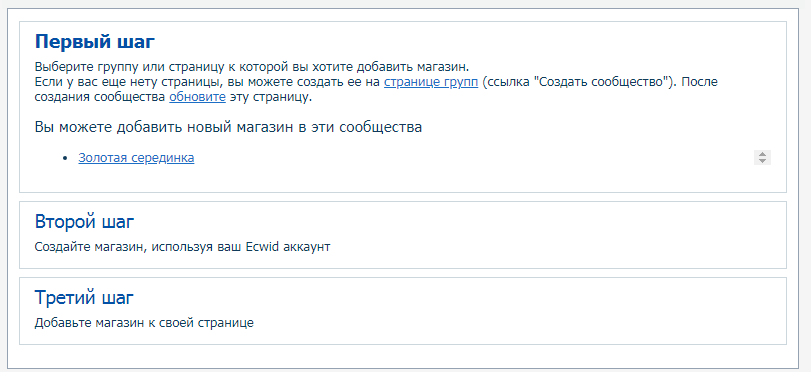
Сейчас же сама социальная сеть предлагает нам установить приложение «Магазин», что расширяет возможности обычных товаров сообщества. Прежде всего пользователь может собирать товары в корзину, выбирать их количество и оформлять заказ на несколько товаров сразу. Оформление заказа выглядит, как привычный для пользователя интернет-магазин. Также возможно настроить стоимость разных типов доставки и учитывать ее в итоговой сумме заказа.
Итак, рассмотрим основные этапы:
Шаг 1: Создание сообщества.
(Если оно у вас уже есть, смело приступайте ко 2 шагу).
Создать группу для интернет-магазина ВКонтакте очень легко:
1. Зайдите в раздел «мои группы» своей страницы и нажмите кнопку «создать сообщество» в правом верхнем углу.
2. Выберите тип сообщества и заполните необходимые данные (его название и тематику).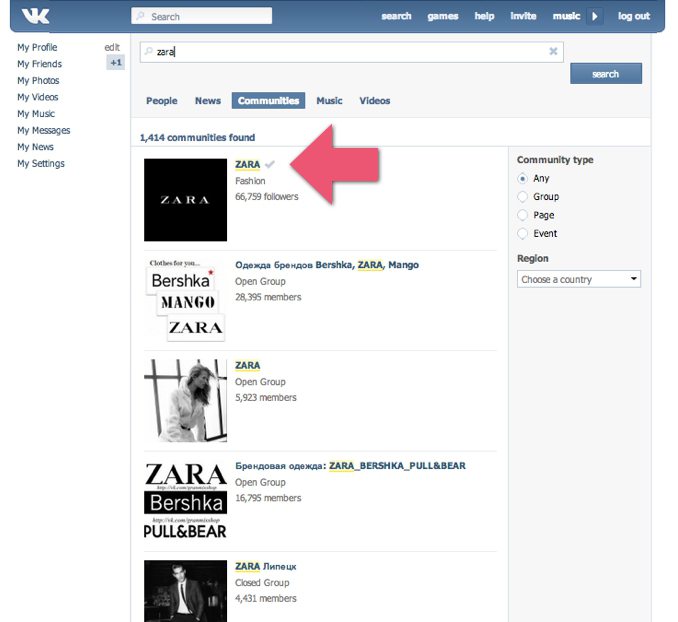
Позаботьтесь о своих будущих клиентах — заполните основные поля группы или страницы максимально понятно, чтобы у них не возникали сложности и дополнительные вопросы.
Шаг 2: Добавьте приложение «Магазин» в сообщество.
— Откройте управление вашей группой:
— В пункте «разделы» включите товары, укажите валюту магазина и поставьте галочку напротив приложения «магазин». Также необходимо указать их в главном блоке;
Шаг 3: У вас товар, у нас … настройки.
Если у вас нет товаров, добавьте их на витрину сообщества:
В карточку загрузите не более 5 фотографий, подробное описание товара, добавьте кнопку «написать продавцу» — сообщение от покупателя придет человеку, указанному как контакт для связи при подключении сервиса «товары».
Клиент может выбирать товар, сортируя по цене и дате добавления, но не по типам. Поэтому советую объединить товары в группы (подборки), особенно при большом ассортименте.
На главной странице будут отображаться только три товара. Поэтому рекомендуется создать подборки «акции», «хиты продаж», «новинки». Чтобы они отображалась в основном блоке поставьте галочку «Это основная подборка сообщества», и загрузите туда товары, которые хотите продать быстрее.
27 февраля 2020 года команда Вконтакте с гордостью представила обновление магазина, которое назвала «Магазин 2.0». Пошаговую настройку новой версии магазина смотрите в нашем видео:
Шаг 4: Настройки приложения.
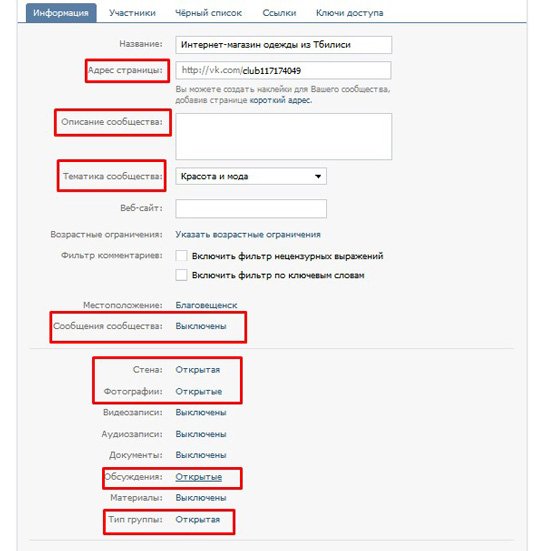
В вашем сообществе справа отображается блок установленных приложений: через него переходим в корзину и приступаем к настройкам.
Не забудьте указать получателя платежей из администраторов сообщества.
Вы можете гибко настраивать любые особенности вашего интернет-магазина. Просто перейдите в управление приложением и внесите изменения в форму оформления заказа.
У товаров сообщества отсутствует возможность настроить свойства: размер, вес, цвет. Сделать это можно в настройках приложения в разделе «товары».
Кроме того, вы можете задать количество доступного товара, чтобы не продать то, чего у вас нет.
Перейдя в настройки приложения нужно настроить первое сообщение, оповещения и раздел платежей.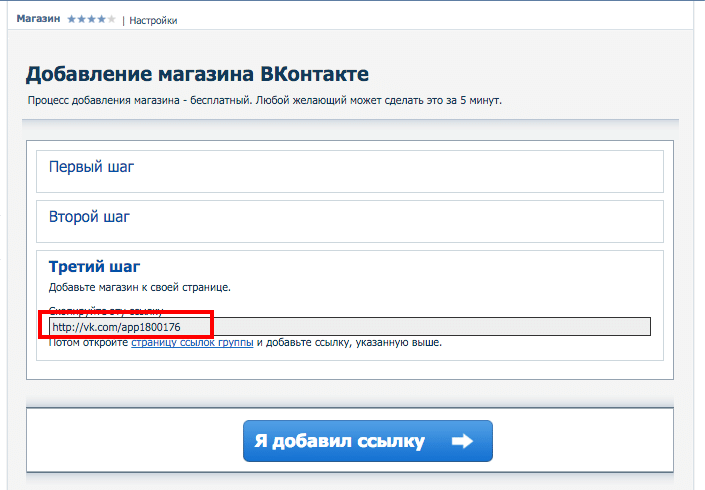
При выборе платежей доступно 3 варианта: «VK Pay», «без оплаты» и их комбинирование.
VK Pay – это новая платежная система по типу Киви, Яндекс, Вебмани. Однако Вконтакте создал маркетплейс, что позволяет оплачивать все товары и услуги, не выходя за рамки социальной сети.
Давайте разберем: зачем VK Pay, если есть другие платёжные системы:
-
Это быстро. Вам не нужно искать свою банковскую карту, чтобы совершить платеж на сайте с модной одеждой. Достаточно быть авторизованным ВКонтакте.
-
Это выгодно. Кешбэк, скидки и эксклюзивные предложения только для пользователей VK Pay.
-
Это удобно. Переводы друзьям и сообществам по номеру телефона и QR-коду, без громоздких реквизитов и привязки к банку.

После выбора всех настроек сохраните их и вуаля, ваш интернет-магазин готов! Не забывайте следовать принципу «чем проще, тем понятнее» — облегчая процесс покупки вы повышаете их количество.
Удобство в работе
Для менеджеров сообщества заказы собираются в простую, но удобную CRM, где можно настроить статусы заказов, общаться с клиентами в сообщениях сообщества по клику из заказа, или добавить к заказу необходимые комментарии.
Информация о покупке отправляется пользователю в личные сообщения сразу же после оформления заказа. В дальнейшем менеджер, работающий с CRM, может связаться с клиентом прямо из карточки заказа, чтобы сообщить или уточнить дополнительные детали.
Итак, интернет-магазин ВКонтакте – это сочетание хорошей торговой площадки и всех возможностей социальных сетей. Вы выкладываете свою продукцию, а затем подогреваете интерес клиентов регулярными полезными постами, читаете и отвечаете на комментарии, получаете отзывы – иными словами, постоянно взаимодействуете с аудиторией ваших потенциальных покупателей.
Понравилась моя статья? Расскажите о ней друзьям.
Хотите получать больше полезных статей личным сообщением в VK? Просто подпишитесь на нашу рассылку.
Как вести группу Вконтакте в 2021 году: секреты и советы
Обновлено — 9 января 2021 в 15:44
Ведение группы Вконтакте — процесс достаточно сложный и при неправильном подходе можно запороть всю работу.
В этой статье я расскажу про важные советы и некоторые секреты ведения сообщества в нынешнем 2021 году.
Предыдущие года принёсли немало изменений в социальную сеть: появились сообщения сообществ, товары в группе, виджеты, уникальная возможность продвигать записи группы, ужесточились правила ведения конкурсов, увеличилось количество блокировок сообществ по разнообразным причинам.
Всё это значительно влияет на ведение сообщества. И сегодня следует придать огромное усилие, чтобы группа вышла в ТОП и стала приносить прибыль/продажи.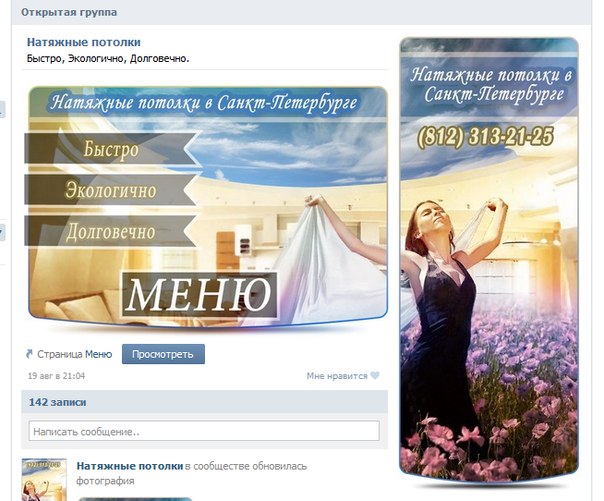
Как вести группу Вконтакте в 2021 году: секреты и советы
Актуальные методы продвижения Вы всегда можете найти в статье: как раскрутить группу Вконтакте.
А сейчас я расскажу о некоторых моментах грамотного ведения группы:
1. Если Вы планируете вести коммерческое сообщество (представительство компании, магазин по продаже чего-либо), то рекомендуется создать группу Вконтакте, а не публичную страницу (паблик).
Связано это с тем, что публичные страницы подходят для развлекательного контента, а группы для продвижения товаров/услуг и т.п. Бонусом является возможность пригласить друзей в группу Вконтакте, а это один из эффективных методов продвижения. В пабликах данная функция отсутствует.
2. Название группы Вконтакте должно чётко отражать контент, который в ней публикуется.
В названии и описании предоставьте краткую и в то же время ёмкую информацию о деятельности сообщества (можно закрепить пост в группе).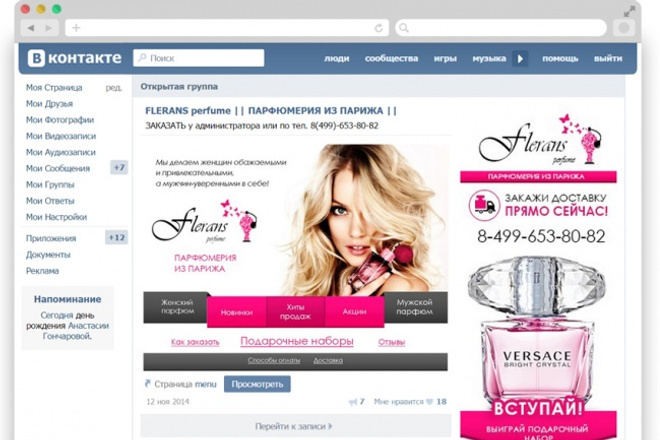 Не забудьте добавить пару ключевых слов, чтобы пользователи нашли группу в поиске.
Не забудьте добавить пару ключевых слов, чтобы пользователи нашли группу в поиске.
3. Создайте уникальный дизайн группы, который привлечёт внимание посетителей и потенциальных подписчиков.
Начните с создания аватарки для группы Вконтакте и в дальнейшем сделайте красивое, удобное меню. А ещё рекомендую создать динамическую обложку в группе ВК или живую обложку.
4. Если сообщество — представитель какой-либо фирмы или магазина, то нужно обязательно добавить адрес и время работы в группе ВК.
5. Не забудьте добавить главную кнопку сообщества в ВК, которая будет вести на сайт или в меню.
Кнопка очень привлекает внимание в мобильном приложении.
6. Создайте за несколько минут меню в группе в ВК.
Можно добавить до 7 внутренних ссылок на статьи, разделы, приложения. Также возможно оформление элементов меню.
Как вести группу в ВК
7.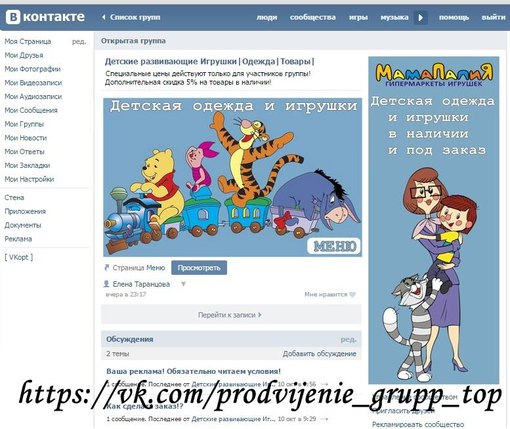 Записи не должны быть громоздкими и, обязательно, с изображениями.
Записи не должны быть громоздкими и, обязательно, с изображениями.
Естественно, записи должны быть уникальными, не рекомендуется заимствовать посты с других тематических сообществ — группу могут заблокировать. При желании можете добавлять хештеги к записям — это может повлиять на популярность постов.
Бонус: за уникальные и интересные посты Вы можете получить метку прометей в ВК, которая выдаётся на неделю (охват записей с меткой повышается в 5 раз).
8. Не забывайте писать статьи-«лонгриды», которые появились в начале 2018 года.
Редактор статей в ВК — очень полезный инструмент, который способен значительно повысить охват подобных записей. Качественные, объёмные статьи пользуются огромным спросом — проверено.
Ведение сообщества в ВК
9. Обязательно используйте отложенный постинг в группе в ВК — это значительно сэкономит время.
Растяните публикации записей на весь день с таймером на 15-20 минут позже часа.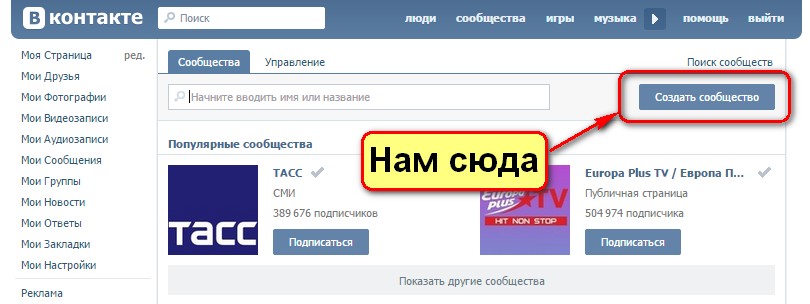 Это связано с тем, что 90% сообществ публикуют записи каждый час (14:00, 15:00, 16:00) и лента новостей подписчиков в эти часы полностью захламляется.
Это связано с тем, что 90% сообществ публикуют записи каждый час (14:00, 15:00, 16:00) и лента новостей подписчиков в эти часы полностью захламляется.
Поэтому ставьте таймер на 15-20 минут (14:15, 15:20) позже часа и тогда подписчики обязательно заметят Ваши записи и охват увеличиться.
К тому же, мы вычислили лучшее время для постинга в ВК.
10. Настройте связь между собой и посетителями группы.
Самый лучший способ — подключить сообщения сообщества Вконтакте. Таким образом посетители смогут задать Вам любой вопрос и получат ответ от имени сообщества.
11. Установите виджет Spycat для группы ВК, который привлечёт внимание посетителей.
Виджет отображается под основной информацией группы и содержит в себе призывы к действию.
12. Подключите товары в группе Вконтакте, если таковые имеются.
Очень полезная функция для коммерческих сообществ, которые созданы для продажи товаров/услуг в соц. сети.
сети.
13. Рассылка сообщений в группе Вконтакте — отличный способ настроить связь с подписчиками.
Отправляйте важные новости тем, кто подписался на рассылку.
Ведение группы в ВК
14. Добавьте приложения в сообщество, с помощью которых можно легко создать активные кнопки на покупки билетов, записи на приём, анкеты, опросы и т.д.
15. Очень важно повысить активность в группе Вконтакте всеми возможными способами.
Создавайте обсуждения, проводите интересные опросы, предлагайте подписчикам участие в разнообразных конкурсах, добавляйте фотоальбомы, открывайте комментарии к записям, добавьте чат: в общем делайте всё для того, чтобы сообщество было живым и процветающим.
16. В феврале 2019 года сообществам, с количеством подписчиков 10 000 и более, стала доступна функция публикации историй.
На самом деле истории очень эффективны. Особенно в некоторых тематиках.
17. Анализ статистики группы Вконтакте позволяет определить целевую аудиторию сообщества, выявить сезонность и подобрать выгодное направление, так что не забывайте про это.
Также можете провести анализ группы в ВК (конкуренты), чтобы выбрать лучшую стратегию для ведения сообщества.
18. Ищите партнёров, которые согласны заключить сотрудничество между группами Вконтакте:
Сотрудничество между тематическими группами может значительно повлиять на продвижение, так что не забывайте про это (эффективнее всего искать в поиске активные сообщества и предлагать им взаимный пиар).
Думаю, этих советов вполне достаточно для того, чтобы начать правильное ведение группы Вконтакте.
И ещё один совет: если Вы хотите заплатить за тематических участников, то пользуйтесь проверенными сервисами. Подробнее в статье: безопасная накрутка подписчиков в группу Вконтакте.
Как правильно создать, оформить и продвинуть группу «В Контакте»?
«Если Вашего бизнеса нет в Интернете, значит, Вас нет в бизнесе». Пожалуй, это уже ставшее крылатым высказывание, принадлежащее Биллу Гейтсу, сегодня приобретает новое прочтение: «Вас нет в бизнесе, если Вашего бизнеса нет в социальных сетях».
Пожалуй, это уже ставшее крылатым высказывание, принадлежащее Биллу Гейтсу, сегодня приобретает новое прочтение: «Вас нет в бизнесе, если Вашего бизнеса нет в социальных сетях».
Действительно, в последнее время мы можем наблюдать уход от классического SEO в сторону SMM, то есть продвижения брендов, товаров и услуг в социальных сетях. В отличие от множества интернет-однодневок, социальные сети продолжают привлекать пользователей и обещают стать настоящими долгожителями киберпространства. Ваши потенциальные клиенты — это те же самые люди, что сейчас обмениваются сообщениями, загружают фотографии из отпуска, листают раздел «Новости друзей» и «лайкают» подборки кулинарных рецептов.
Однако как и в любой другой сфере деятельности, в SMM необходимо «владеть инструментом» и не допускать ошибок. Ниже мы рассмотрим, как правильно создать и раскрутить группу в «Одноклассних», «В Контакте» или других социальных сетях.
Девять основных ошибок при создании группы в соцсетях
- Вы приезжаете в Рим, но ведете себя не как римляне.
 Эта фраза отлично характеризует пренебрежение правилами, установленными в том или ином интернет-пространстве. Для всех сообществ в каждой социальной сети обязательно существует свод правил, включающий нормы поведения, запрещенные тематики и так далее. Если не изучить их внимательно ДО создания сообщества, есть риск лишиться его через неделю ПОСЛЕ либо навсегда закрыть доступ к «белым» инструментам продвижения — покупке постов в сообществах через официальные биржи, таргетированной рекламе.
Эта фраза отлично характеризует пренебрежение правилами, установленными в том или ином интернет-пространстве. Для всех сообществ в каждой социальной сети обязательно существует свод правил, включающий нормы поведения, запрещенные тематики и так далее. Если не изучить их внимательно ДО создания сообщества, есть риск лишиться его через неделю ПОСЛЕ либо навсегда закрыть доступ к «белым» инструментам продвижения — покупке постов в сообществах через официальные биржи, таргетированной рекламе. - Стандартный дизайн. Внешним видом представительства компании в соцсетях следует заниматься в первую очередь. Уникальный дизайн сделает сообщество запоминающимся и привлекательным, а также поможет увеличить конверсию пользователей. Используйте в оформлении логотип, контактную информацию, лозунги и призывы к действию: «Вступайте!», «Вступи и получи скидку», «Подпишись!», «Будь с нами!».
- Молчащее название. Если Вы представляете бренд, ещё не имеющий мировой известности, обязательно укажите в названии сообщества сферу деятельности, чтобы пользователи сразу могли понять, что Вы им предлагаете.
 Возьмем, к примеру, магазин модной одежды TREND или детскую парикмахерскую «Кеша». Сами по себе слова TREND или «Кеша», увиденные впервые в рекламном объявлении или новостной ленте, мало о чем смогут сказать пользователям. К тому же, раскрывающие суть фразы могут благоприятно сказаться на положении Вашего сообщества в поисковых системах.
Возьмем, к примеру, магазин модной одежды TREND или детскую парикмахерскую «Кеша». Сами по себе слова TREND или «Кеша», увиденные впервые в рекламном объявлении или новостной ленте, мало о чем смогут сказать пользователям. К тому же, раскрывающие суть фразы могут благоприятно сказаться на положении Вашего сообщества в поисковых системах.
- Синдром Эйяфьядлайёкюдля. Зачастую описание группы представляет собой тяжеловесное, неоправданно многословное нагромождение предложений. Очевидно, что описание необходимо, но оно должно быть лаконичным и четким: основная информация о группе и о том, чем она может быть полезна пользователям. Описания в 350–500 символов будет более чем достаточно.
-
«Язык партийного съезда», канцеляризмы, чопорное изложение информации. Правила изучены, сообщество создано, названо и оформлено. Пора думать о том, чем его наполнять, какую информацию публиковать. Специфика социальных сетей заключается в том, что люди приходят сюда за неформальным общением и развлечениями и только потом за всем остальным.
 Поэтому даже при продвижении «серьезных» товаров и услуг на ура проходят юмор, необычность сюжета и яркость подачи, но вместе с тем — близость контента к реальной жизни. Конкретные примеры работают лучше «причесанного» текста, а любительские фото выглядят «теплее» изображений из фотобанка.
Поэтому даже при продвижении «серьезных» товаров и услуг на ура проходят юмор, необычность сюжета и яркость подачи, но вместе с тем — близость контента к реальной жизни. Конкретные примеры работают лучше «причесанного» текста, а любительские фото выглядят «теплее» изображений из фотобанка. - Фальстарт. Начинайте приглашать потенциальных покупателей только тогда, когда Ваше сообщество будет полностью готово к приему гостей. Помните, что первое впечатление очень важно, и однажды увидев Ваше сообщество «недоделанным», второй раз в него уже вряд ли заглянут.
- На скорую руку. Москва не сразу строилась, а социальные сети, как и все, что связано с психологией масс, — в принципе, штука тонкая. Правильное создание и оформление группы само по себе не привлечет моментально к товарам или услугам внимание миллионов. Для всего нужен особый подход, стратегия, а также время на тестирование различных аудиторий, рекламных объявлений и мероприятий. Терпение, труд, помощь грамотных специалистов (к примеру, тех, что работают в компании Demis Group) — и Вы действительно добьетесь великолепных результатов.

- Количество против качества. Формулируя цели SMM-кампании, многие бренды стремятся к количественным или размыто-номинальным рекордам: набрать миллион участников, накрутить миллион «лайков», получать по 100 комментариев к каждой публикации. Между тем, кратковременный наплыв толпы нельзя автоматически конвертировать ни в создание лояльной аудитории, ни в извлечение реальной прибыли. Необходимо помнить о том, что боты — не покупатели, а «Мне нравится!» — так себе отзыв.
- Никто не спрашивает. Неверно было бы считать, что группу в социальной сети можно будет использовать сугубо как витрину, на которую покупатели сами станут «слетаться» как на аромат свежеиспеченных булочек. Группа должна стать комфортной, гостеприимной и дружелюбной площадкой для общения с аудиторией, поскольку именно двустороннее общение является краеугольным камнем SMM. Без взаимодействия с клиентами сообщество потухнет, поэтому следует как на начальном этапе, так и на регулярной основе подкидывать в огонь «поленьев» в виде акций, скидок, розыгрышей, опросов, консультаций.
 К счастью, вариантов «протянуть руку» аудитории существует немало: как уже проверенных, так и таких, которые может подсказать только Ваша фантазия.
К счастью, вариантов «протянуть руку» аудитории существует немало: как уже проверенных, так и таких, которые может подсказать только Ваша фантазия.
Успех гарантирован, или все не так уж просто?
На первый взгляд может показаться, что правильное оформление и раскрутка группы в «В Контакте» или других соцсетях гарантирует сообществу успех. К сожалению, это не так. Тонкостей в продвижении и поддержании, а также возможных ошибок при создании групп в соцсетях очень много. Нужно иметь стратегию развития и продвижения, учитывать значимость оформления и внутреннего содержания, быть готовым постоянно поддерживать интерес пользователей.
Обо все этом мы обязательно расскажем. Следите за обновлениями.
Полезно 3
Как создать каталоги товаров в группах и личных страницах ВК и ОК с помощью парсера на Полке СП
Смотреть видео
Полка СП умеет не только обрабатывать заказы из соцсетей и выводить их в итоговые списки-отчеты, она также умеет создавать альбомы в группах и личных страницах Вконтакте и Одноклассниках, наполнять их каталогами товаров из Интернет-магазинов.
Перед тем, как создать альбом с каталогом товаров, откройте раздел Парсер – Каталог Интернет-магазинов. В этом разделе представлен список доступных Интернет-магазинов, откуда вы можете загрузить товары в свои альбомы. Каталог поставщиков разделен по категориям для удобства. Также вы можете воспользоваться поиском, чтобы проверить, есть ли в системе интересующий вас Интернет-магазин.
Данный раздел постоянно пополняется новыми сайтами если у вас есть предложения по добавлению интересующего вас Интернет-магазина, пожалуйста, оставляйте заявку в нашей группе Вконтакте или через форму поддержки. Мы обязательно его добавим.
И так, вы выбрали магазин. Теперь, откройте его, кликнув по его ссылке. Почти во всех Интернет-магазинах есть тематические разделы, выберите интересующий вас раздел с товарами, обратите внимание, что на странице раздела должны быть список товаров выбранной категории с фото и ценой.
Далее скопируйте ссылку на этот раздел.
Вернитесь на Полку и откройте раздел Парсер – Добавить товары в альбом. На странице Шаг 1. Поиск товаров вставьте в поле адреса, скопированную ссылку страницы магазина. Далее нажмите на кнопку Найти.
Дождитесь завершения поиска. После чего вы перейдете на страницу с найденными товарами.
Если в процессе поиска появляется ошибка, то возможно вы указали неверный адрес Интернет-магазина или возможно указанный вами магазин не подключен к Полке.
Перед тем как загрузить товары в альбом, вы можете изменить параметры у товаров, например:
- Увеличить стоимость товара на % или на число. Этот параметр можно и не трогать, так как при выгрузке заказов из альбома, вы сможете увеличить стоимость заказа (т.е. указать ОРГ-сбор) в % или фиксировано.
- Вы можете округлить стоимость товара до целого числа, опустив копейки, если вы меняете у него цену.
- Показывать ссылку на Интернет-магазин с товаром, при этом Полка создаст специальную короткую ссылку, которая красиво сморится в описании.

- Выбрать, какие товары вы будете загружать в альбом, а какие нет, путем включения и отключения параметра Загрузить в альбом.
- Также вы можете в индивидуальном порядке изменить цены у товаров, и можете вернуть цены обратно, нажав на кнопку Вернуть цены.
И так, список товаров получен. Измените у них цену если необходимо,и загрузите товары в альбом.
Если нужно увеличить цену в %, укажите число с %. Если не указать знак %, тогда надбавка будет числовая, в текущей валюте магазина. Далее нажмите на кнопку Изменить цены, после чего цены у всех товаров будут увеличены на % или число.
Загрузить товары можно либо в альбомы групп или в личные альбомы. Также можно сохранить список товаров в файл в формате Excel или CSV, нажав на кнопку Сохранить в Excel или CSV. На вашем компьютере будет сохранен файл со списком товаров.
Если вы планируете загрузить товары в альбомы групп, выберите группу, задайте название альбома или укажите созданный ранее альбом и нажмите на кнопку Загрузить в альбом.
Если вы планирует загрузить товары в личный альбом, выберите его из списка Личных альбомов. Если вы хотите создать новый личный альбом, то создайте его сначала Вконтакте или Одноклассники, затем обновите данную страницу на Полке, выберите новый альбом из списка и нажмите на кнопку Загрузить в альбом.
Дождитесь пока Полка сохранит товары в альбоме.
Если все прошло успешно, вы перейдете на страницу Товары в альбоме. Далее нажмите на кнопку Еще добавить товары в альбом, снова откройте ваш Интернет-магазин, выберите следующую страницу с товарами, скопируйте ссылку и вставьте ее в поле адреса и нажмите Найти.
После того, как товары были загружены в альбом, посмотрите, все ли выглядит как надо.
Таким простым способом, вы быстро и легко создадите каталоги различных товаров в вашей группе или в личном альбоме, а потом также легко соберете все заказы, быстро их обработаете, выведете списки на оплату для ваших клиентов, отправите им сообщение, сэкономив массу времени.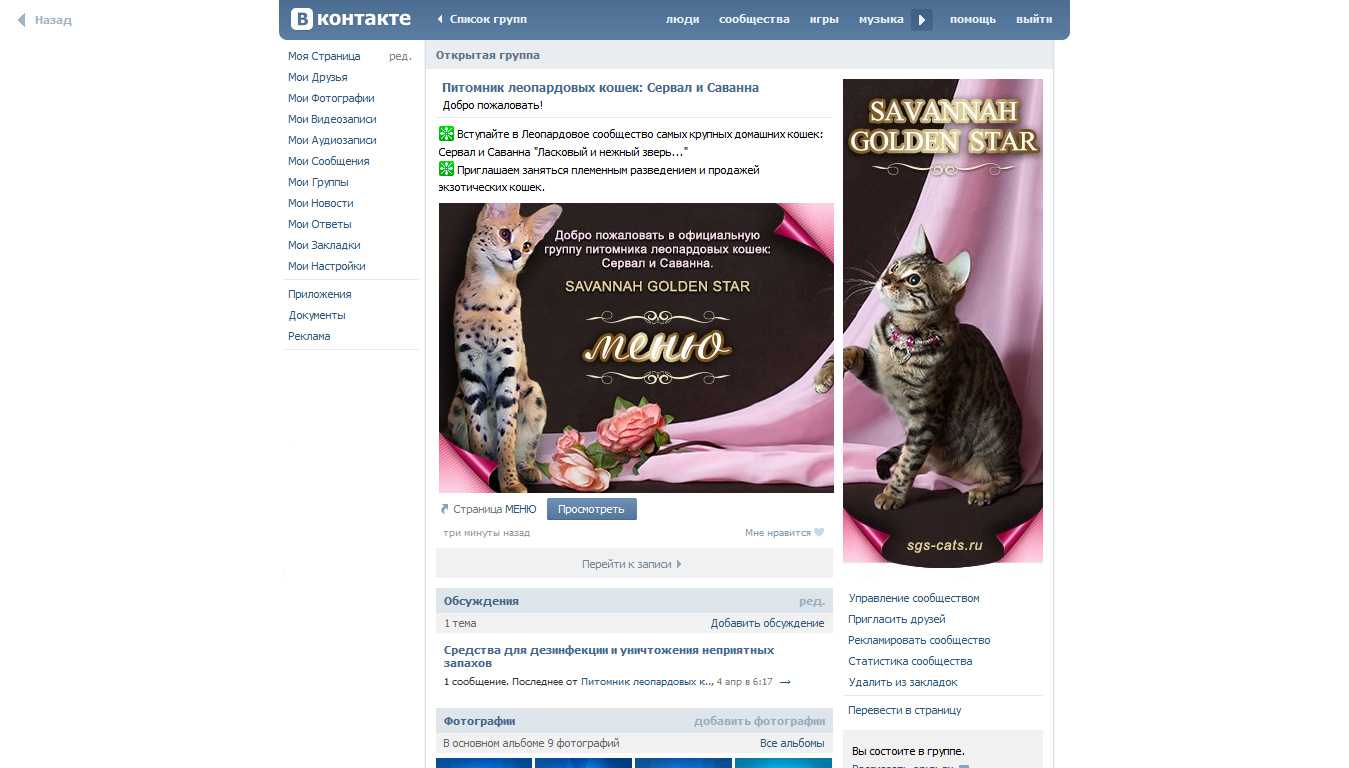
Обратите внимание, если вы загружаете товары в альбом в Одноклассниках, то описание у товаров должно быть не более 380 символов (Вконтакте до 800). Товары у которых в описании больше 380 символов Полка подсвечивает красным цветом (считается заголовок, описание, размер, цена, ссылка на товар).
Рекомендуется сократить описание и другие поля до 380 символов. Если этого не сделать, тогда при сохранении товаров в альбом, описание будет автоматически сокращено до 400 символов на стороне Одноклассников, начиная сверху. В таком случае, если цена на товар находится внизу описания (так часто бывает), она будет отрезана и покупатель не узнает цену на товар.
Парсер Полки имеет одно отличие – у него есть стандарт формирования заголовков, описания, размеров, цен и ссылок на товар. Это значит, если вы создаете каталоги товаров с помощью Полки, тогда при выгрузке заказов из альбомов она безошибочно найдет цены на товар и верно сделает подсчет итоговых значений у заказов.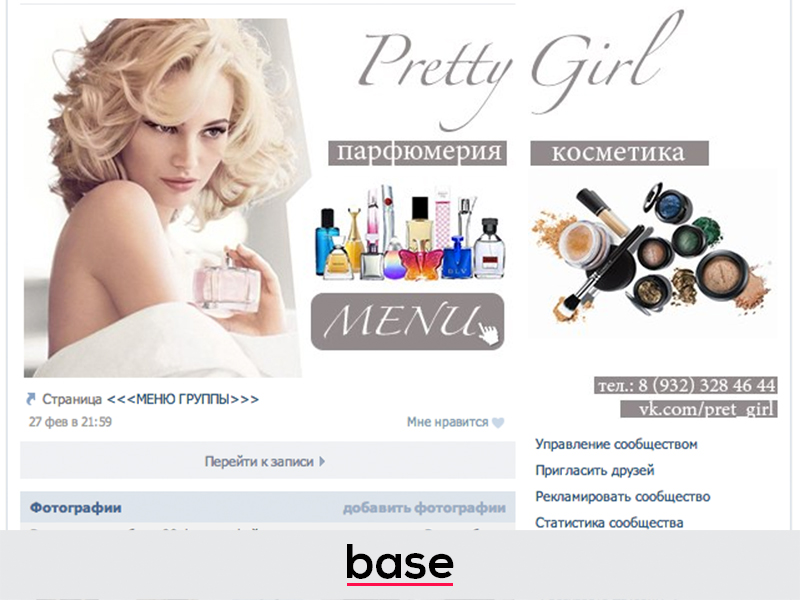 Это значит меньше работы при сверке и редактировании.
Это значит меньше работы при сверке и редактировании.
Если у вас возникли вопросы, задайте их нам в техподдержку.
Контакт-центр: ВКонтакте
Канал ВКонтакте позволяет создать открытую линию, используя публичную страницу в соцсети ВКонтакте.
Как подключить канал ВКонтакте
Для примера подключим заранее созданную группу ВКонтакте Диваны&Диваны:
- Выбираем канал подключения ВКонтакте, нажимаем кнопку Подключить и авторизовываемся под аккаунтом администратора группы ВКонтакте:
Иногда при попытке подключения группы ВКонтакте в браузере Chrome на этапе авторизации под пользователем в можно получить ошибку {«error»:«invalid_request»,«error_description»:«Security Error»}.Решение ошибки
Проблема возникает из-за старой сессии авторизации ВКонтакте в браузере Chrome. Для устранения нужно всего лишь перелогиниться в социальной сети:
- Заходим на VK.
 com, проходим авторизацию;
com, проходим авторизацию; - Выходим из своего аккаунта путем нажатия кнопки «Выйти», справа вверху;
- Снова проходим авторизацию во ВКонтакте;
- Идем в настройки ОЛ, в канал ВКонтакте и подключаем.
- Заходим на VK.
- Соглашаемся на предоставление доступа приложения Bitrix24 Open Channels к вашему аккаунту ВКонтакте, выбираем нужную группу из списка и жмем кнопку Подключить группу:
- Соглашаемся на предоставление доступа приложения Bitrix24 Open Channels к группе ВКонтакте:
- Аналогичным образом подключаются публичные страницы и мероприятия ВКонтакте.
- Настройка канала закончена:
Для повторной настройки канала ВКонтакте нужно кликнуть на ссылку Удалить привязку или Сменить привязку, для удаления канала — Отключить.

Как это работает
Клиент заходит в группу, публичную страницу или мероприятие ВКонтакте, нажимает там кнопку Написать сообщение и общается с оператором:
Общение ведется только через Сообщение в группе, на публичных страницах, мероприятиях, а не на Стене!
У оператора весь диалог также происходит в Бизнес-чате на портале (в десктоп- и в мобильном приложении Битрикс24):
Открытые линии полностью поддерживают виджеты ВКонтакте
ВКонтакте предлагает несколько виджетов, которые вы можете поставить на свой сайт, чтобы принимать сообщения в группу не только из Вконтакта, а напрямую с вашего сайта. Сейчас виджеты такие:
Все эти виджеты совместимы с открытыми линиями в Битрикс24. Для работы с ними ничего дополнительно настраивать не требуется. Если ваша группа ВКонтакте уже подключена к Открытым линиям, то виджет автоматически заработает.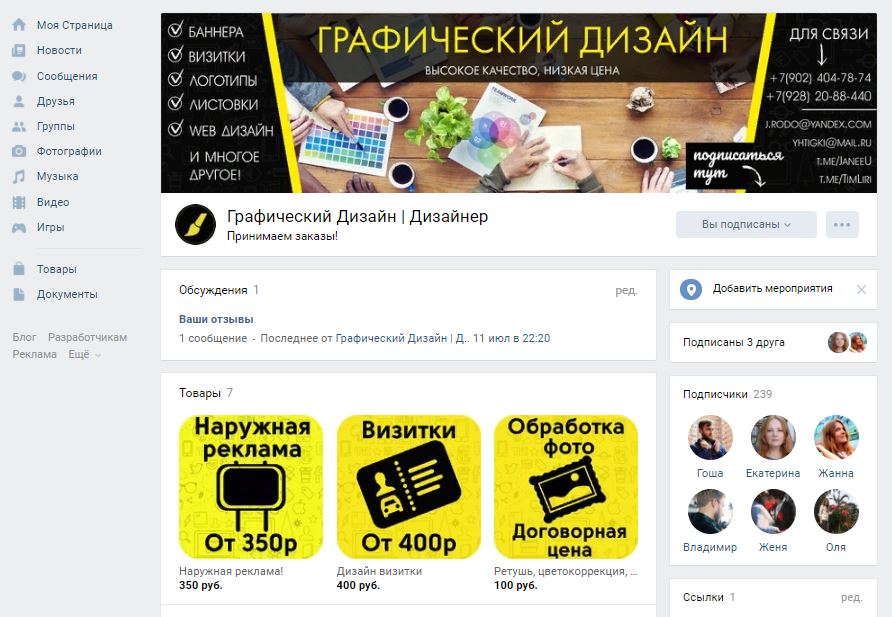 Если нет, нужно просто подключить канал ВКонтакте обычным способом.
Если нет, нужно просто подключить канал ВКонтакте обычным способом.
Все виджеты настраиваются на стороне ВКонтакте.
Пример, как будет выглядеть виджет группы на сайте:
И при диалоге:
Особенности подключения канала ВКонтакте:
- Подключение происходит от имени пользователя ВКонтакте, под аккаунтом которого сейчас авторизован администратор портала.
- При отключении пользователя, происходит автоматическое отключение группы ВКонтакте от канала.
- Если пользователь потерял административные права доступа к группе ВКонтакте, то при открытии страницы настроек канала произойдет его автоматическое отключение.
- Выводится список доступных групп, публичных страниц, мероприятий.
- Общение ведется только через Сообщение групп, публичных страниц, мероприятий, но не на Стене этих групп, страниц и мероприятий!
- Чтобы подключить группу, нужно быть авторизованным под тем же пользователем, который был привязан.

- В случае, если происходит подключение группы, которая была уже подключена где-то в Битрикс24 (не важно, облако или коробка), то на этом портале группа будет подключена, а на остальных порталах — отключена (канал будет помечен как «аварийный»). Т.е нельзя подключать одну и ту же группу в нескольких открытых линиях как на одном портале, так и на других.
- Для подключения еще одной группы нужно создать другую открытую линию и подключить группу к ней.
- При общении в данном канале нельзя редактировать свои сообщения.
- Все ответы от разных людей в рамках одного публичного разговора группируются в один чат Открытой линии и не попадают в CRM.
- Для подключения Открытых линий в коробочной версии Битрикс24 необходимо сделать предварительные настройки сервера и модулей портала.
Создание групп в социальных сетях
Группы в социальных сетях все еще являются эффективным инструментом продвижения бизнеса.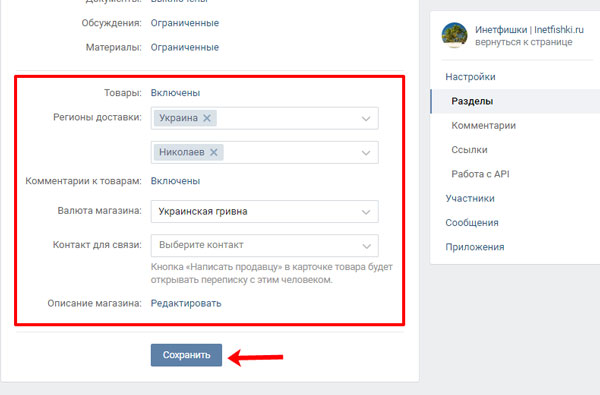 С их помощью формируют лояльную аудиторию, продвигают товары и услуги, получают обратную связь от пользователей. Альтернативой групп являются публичные страницы компаний. В них меньше коммуникаций с подписчиками и другие правила ведения. Страницу компании можно создать в любой соцсети в РФ, группу — только в Фейсбуке, Вконтакте и Одноклассниках. Подробно рассмотрели создание групп в социальных сетях: технические требования, возможности и ограничения.
С их помощью формируют лояльную аудиторию, продвигают товары и услуги, получают обратную связь от пользователей. Альтернативой групп являются публичные страницы компаний. В них меньше коммуникаций с подписчиками и другие правила ведения. Страницу компании можно создать в любой соцсети в РФ, группу — только в Фейсбуке, Вконтакте и Одноклассниках. Подробно рассмотрели создание групп в социальных сетях: технические требования, возможности и ограничения.
Вконтакте
Типы групп: открытая, закрытая и частная. В открытую может вступить любой пользователь, материалы группы — в открытом доступе. В закрытую группу вступают по приглашению администратора или после одобрения заявки на вступление. Материалы закрыты от пользователей, но группу можно найти через поиск. Частную группу нельзя найти через поиск. Название, публикации и участники будут доступны только после личного приглашения администратором группы.
Страница группы называется стеной. Настраивайте статус стены в соответствии с целями группы:
- открытая — писать и комментировать могут все;
- закрытая — администраторы и редакторы пишут, комментарии запрещены;
- ограниченная — администраторы и редакторы пишут, комментируют все;
- выключена — стена не отображается, старые записи сохранены, но не показаны.
Возможности группы:
1. Индивидуальная обложка. На ней отображается закрепленный пост, описание группы и wiki-меню.
На ней отображается закрепленный пост, описание группы и wiki-меню.
2. Приложения. Добавляйте приложения, чтобы расширить функциональность. Пользователи смогут купить билеты или сделать заказ, не покидая соцсеть. ВК предлагает каталог готовых приложений или можно сделать собственное. Доступно 14 вариантов готовых приложений: афиша, пожертвования, доставка еды, чат, билеты в кино, вакансии, рассылки, карты, вики-разметка, запись на прием, онлайн-запись, билеты на мероприятие, магазин товаров и статус заказа.
3. Короткий адрес. Используйте ссылку вида vk.me/имя_группы. Указывайте ссылку в рекламных материалах, на визитках, в рассылке. С помощью сервиса vk.com/print создавайте наклейки с коротким адресом и QR-кодом.
Распечатайте наклейки и разместите у себя в магазине или офисе, если группа в ВК — основной канал коммуникации с клиентами.
4. Трансляции. Проводите живые трансляции для вовлечения участников группы. Для трансляций через десктопы дополнительное оборудование не требуется, для мобильной трансляции воспользуйтесь приложением VK Live.
5. Интернет-магазин. В разделе настроек включите режим «Товары», в группе появится блок с продукцией. Заполните карточки товаров и выберите категории, чтобы продукция отображалась в общем товарном каталоге Вконтакте. Массовую загрузку товаров производите с помощью API ВК. Создавайте подборки товаров по категориям, коллекциям, назначению и пр. Подайте заявку на включение вашей группы в топ сообществ магазинов.
6. Экспорт в Твиттер. В группах с закрытой или ограниченной стеной возможен автоматический экспорт постов в один аккаунт Твиттер. Если пост удалить из ВК, он также удалиться и из Твиттера.
Требования к изображениям:
- Обложка — 795х200px или 1590x400px;
- Изображения товара — минимальная длина одной стороны — 400px, максимальная — 7000px;
- аватар — одна сторона — 200px, другая — от 300 до 500px;
- изображение для поста — 510х510px;
-
сообщение со ссылкой — 537х240px.

Статистика. Подробная статистика доступна группам с количеством участников от 5000. Включите «расширенную статистику записей» для сбора данных. Информация собирается по последним 150 постам группы.
Типы групп: общедоступная, закрытая и секретная. Настройки такие же, как в Вконтакте.
Руководство. Две роли: администратор и модератор. У администратора полные права. Модератор утверждает или отклоняет запросы на вступление и публикации, блокирует участников, удаляет комментарии.
Возможности:
1. Возможности у групп в ФБ ограничены. Их нельзя рекламировать платно. Нельзя писать от имени компании и получать сообщения в группу. Новости группы видны только внутри сообщества, они не появляются в общей ленте новостей.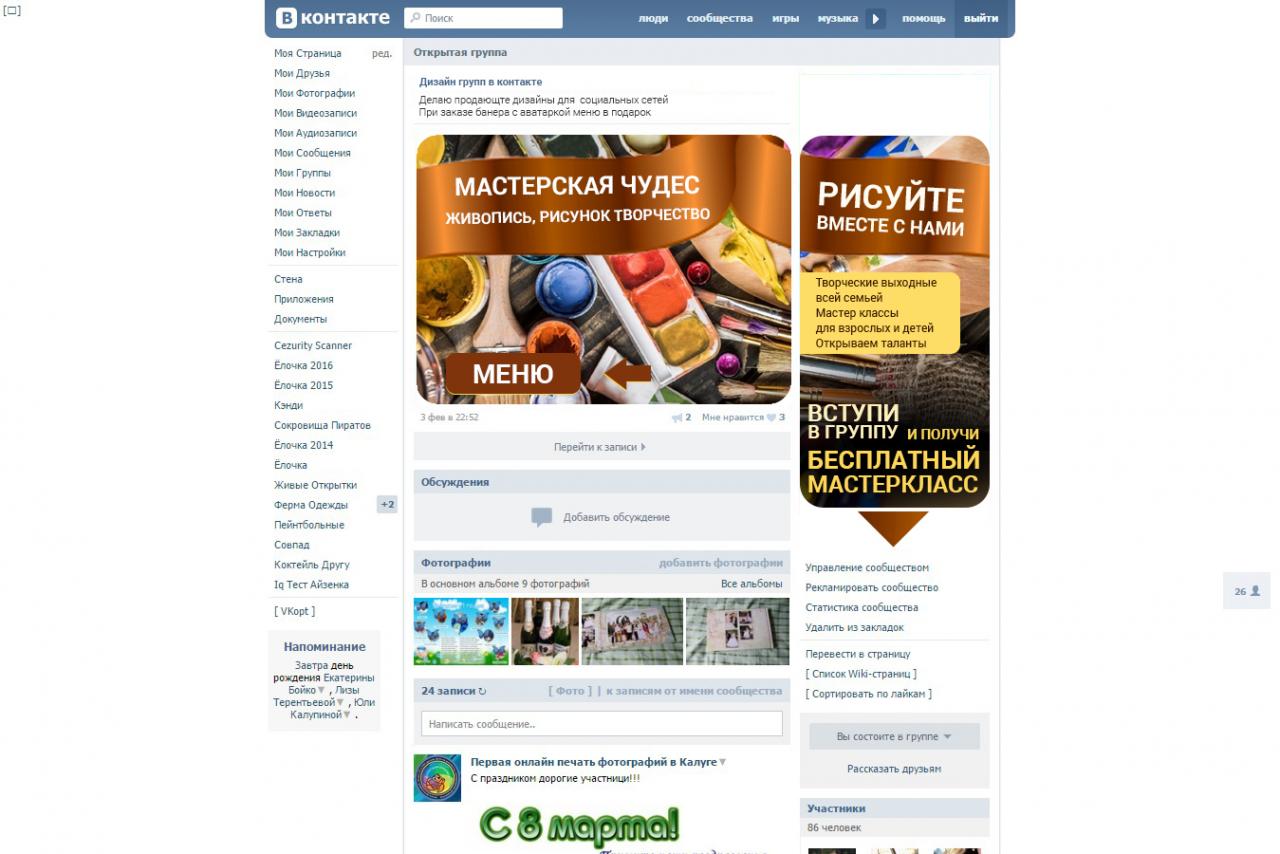
2. Выбор типа группы. Всего 16 вариантов.
3. Группы категории «Продажа и покупки» позволяют добавлять товары. В группах «Социальное обучение» есть модули с образовательными ресурсами. Порядок расположения модулей определяет администратор. Есть возможность отслеживать, как участники выполняют модули.
4. Создавайте фотоальбомы, видеозаписи и мероприятия.
5. Бизнес-страница. Привяжите официальную страницу компании, чтобы участники группы следили за новостями и анонсами.
Требования к изображениям:
- обложка для группы — 820х250px для десктопной версии, 640х360px — для мобильной, размер — до 8 Мб, желательно расширение — png;
- фотография профиля — 180х180px;
- изображение для поста — 1200х630px.
Одноклассники
Типы групп. В Одноклассниках только один тип сообщества — группы. Они могут быть в восьми вариантах: публичная страницы, компания, место, известная личность или коллектив, группа по интересам, мероприятие, доска объявлений, магазин. Выберите тип, который наиболее подходит для целей бизнеса. Если требуется официальная группа, выбирайте публичную страницу или компанию, если хотите создавать лояльную аудиторию, открывайте группу по интересам.
В Одноклассниках только один тип сообщества — группы. Они могут быть в восьми вариантах: публичная страницы, компания, место, известная личность или коллектив, группа по интересам, мероприятие, доска объявлений, магазин. Выберите тип, который наиболее подходит для целей бизнеса. Если требуется официальная группа, выбирайте публичную страницу или компанию, если хотите создавать лояльную аудиторию, открывайте группу по интересам.
Группы бывают открытыми, когда любой пользователь видит публикации группы, и закрытыми, когда пользователи видят посты только после вступления. В разделе «Управление» выберите участников, которые могут оставлять комментарии: все, только участники или никто. Включите опции «скрывать нецензурную лексику» и рекламу в ленте. Запретите или разрешите оставлять ссылки под постами в группе.
Руководство. Есть две роли: администратор (супермодератор) и модератор (редактор). Первый назначает участников модераторами и имеет полные права на управление группой вплоть до ее удаления.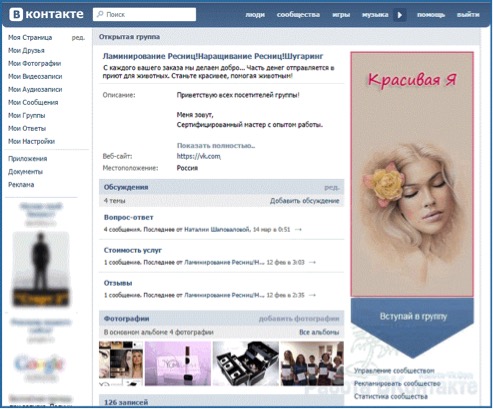 Модератор обслуживает группу, публикует и удаляет посты, работает со статистикой. Еще есть статус аналитика — участник только с доступом к статистике группы.
Модератор обслуживает группу, публикует и удаляет посты, работает со статистикой. Еще есть статус аналитика — участник только с доступом к статистике группы.
Возможности группы:
1. Официальный статус. Официальные группы отмечены специальным значком и отображаются выше в результатах поиска по соцсети. Чтобы получить официальный статус, подайте запрос в форму системы Jira. Одновременно попросите присвоить группе короткое название. Его передадут официальной группе, даже если оно будет занято.
2. Тема оформления. Группы с численностью более 10 тысяч участников могут создать индивидуальные темы оформления. Задайте главное изображение, а фон замостите фотографиями, чтобы получился симметричный рисунок.
3. Встроенный виджет iFrame — кастомизированный виджет, который автоматически добавляет анонсы статей с вашего сайта. Для активации создайте на поддомене страницу https с параметрами: фиксированная ширина — 608 px, максимальная высота — 430 px. Официальные группы СМИ могут использовать виджет бесплатно, остальные группы — за деньги.
Официальные группы СМИ могут использовать виджет бесплатно, остальные группы — за деньги.
4. Бот. Создавайте ботов для отслеживания сообщений в групповых чатах и ответов на них. Боты работают на основе методов Graph API.
5. Трансляции. Прямые трансляции делятся на два вида: профессиональные и стримы. Профессиональные трансляции создавайте в разделе «Прямой эфир». Снимайте с качеством HD, разрешение 1280×720 (16:9), частота кадров в секунду выше 24. Рекомендуем использовать камеру и микрофон. Установите таймер начала и окончания и запись трансляции при необходимости. Когда начнется трансляция, всем участникам группы придет оповещение. Для съемки стрима не нужно профессиональное оборудование, только приложение OK Live. Трансляция стрима в группу возможна под аккаунтом администратора или модератора.
6. ОК-постинг — сервис для размещения лонгридов. Максимальный размер поста — 100 блоков.
7.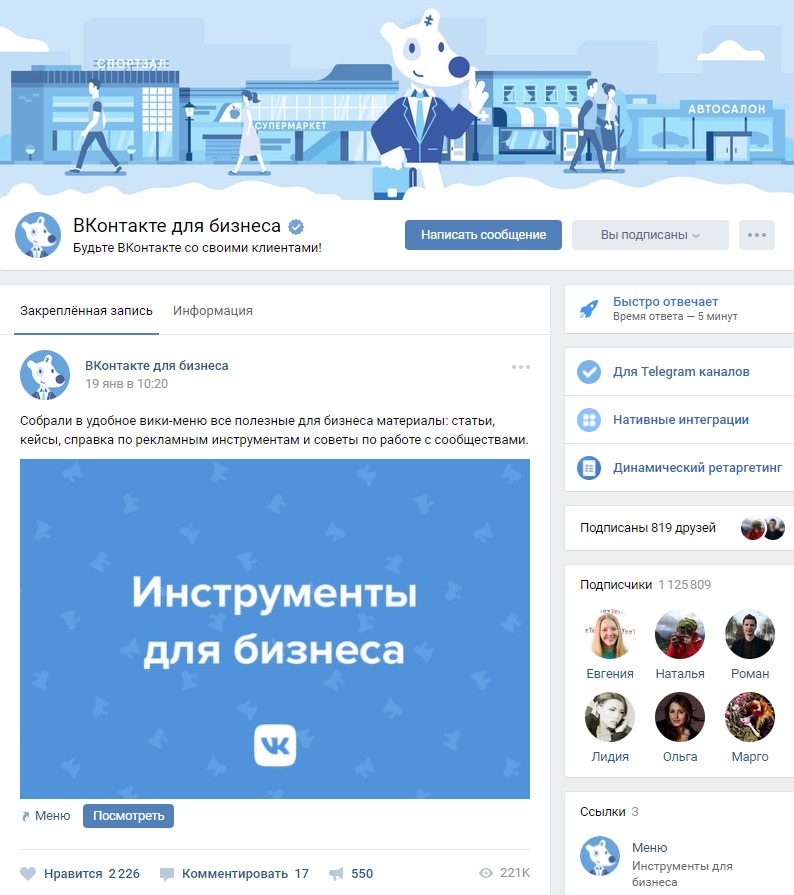 Денежные переводы — опция для получения оплаты на счет группы. Привяжите банковскую карту и настройте уведомления о переводе.
Денежные переводы — опция для получения оплаты на счет группы. Привяжите банковскую карту и настройте уведомления о переводе.
8. Фотоконкурсы — инструмент для проведения и автоматического подсчета голосов. Для запуска создайте новый альбом и выберите тип фотоконкурс.
9. Приложения. С помощью конструктора разрабатывайте приложения в виде теста, рассылки, заявки или анкеты.
10. Каталог групп включает лучшие группы в соцсети. Подайте заявку в Каталог, если в группе уникальный контент, и новые посты добавляются ежедневно.
Требования к изображениям:
- обложка — 1340х320px;
- обложка для темы каталога — 240х90px;
- повторяющийся фон страницы — 320х320px;
- фотография профиля — 288х288px;
- изображение для поста — 1680х1680px.
Статистика:
- обзор: коэффициент вовлеченности;
- пользователи: прирост и отток участников, охват, охват по платформам, вовлеченность и обратная связь, участники;
- действия: отрисовки контента, заходы в группу, классы, комментарии, поделились, просмотры фотографий, просмотры постов, видео, музыка, ссылки, удаления из ленты, жалобы на контент;
- публикации;
-
участники: количество участников, количество подписчиков, пол, возраст, активность, география, источники переходов.

Запомните
-
При создании групп в соцсетях особое внимание уделяйте названию. Хорошее название дает понимание, о чем и для кого создана группа, и содержит ключевые слова для лучшей индексации. Используйте название организации, если группа создается для технической поддержки пользователей. Если вы хотите получить лояльную аудиторию, назовите с учетом интересов ваших покупателей. Магазин кухонных принадлежностей может назвать группу «Учимся готовить» или «Кулинарные шедевры», детский медицинский центр — «Здоровый ребенок».
-
Не добавляйте в группы участников без их разрешения. Отправляйте не больше 30-50 приглашений в день друзьям для вступления в группу, большее количество считается спамом.
-
Используйте все возможности, которые предоставляют соцсети.
 Больше всего дополнительных настроек и сервисов у владельцев групп Вконтакте, меньше всего — в Фейсбуке.
Больше всего дополнительных настроек и сервисов у владельцев групп Вконтакте, меньше всего — в Фейсбуке.
-
Для эффективного создания и продвижения группы в соц сетях анализируйте статистику посещений и вовлеченности аудитории. Находите посты, которые получили наибольший отклик у участников, и создавайте подобные. Отдельно отслеживайте негативную реакцию пользователей: скрытия, жалобы, негативные комментарии.
Материал подготовила Светлана Сирвида-Льорентэ.
Как самостоятельно раскрутить группу ВКонтакте
В прошлой статье я описывал основы продвижения интернет-магазина в социальных сетях, теперь хотелось бы углубиться в предмет и рассказать о том, как самостоятельно раскрутить группу ВКонтакте.
Уникальная акция для владельцев собственных групп в ВК!
Получите скидку 10% на услугу интернет-магазин под ключ всем у кого есть группа ВКонтакте!
На самом деле раскрутить группу ВКонтакте не так уж и сложно, намного проще, чем раскрутить сайт.
Для начала перед раскруткой группы нужно проанализировать демографию предполагаемой аудитории.
Демография подписчиков группы
Необходимо понимать, для каких именно людей вы делаете свою группу. Это понадобится при настройке таргетинговой рекламы, приглашении людей в группу, при написании контента.
На картинке ниже показано общее демографическое состояние аудитории ВКонтакте.
Второй нюанс — это возраст подписчиков. Можно заметить, что в контакте в основном сидит молодое поколение, а более старшее, например, в одноклассниках. Я говорю не о всех, а о большей части пользователей.
Самостоятельно раскручиваем группу Вконтакте
Давайте рассмотрим несколько шагов для самостоятельной раскрутки группы:
Приглашение своих друзей
Ваши друзья могут стать первыми, кто начнет оставлять комментарии, лайки и репосты. Кроме того, очень важно, чтобы к началу раскрутки группы Вконтакте в ней уже находилось какое-то количество человек, ведь, как известно, люди очень неохотно вступают в пустые группы.

Накрутка бесплатными сервисами
Это очень важный раздел, без которого на начальном этапе будет довольно сложно, ведь люди намного охотнее вступают в группу, если на неё уже подписано много человек.
Ни для кого давно не секрет, что существует множество способов накрутить в свою группу подписчиков.
Делают это двумя способами, покупкой ботов и используя сервисы взаимообмена.
Первый способ я не советую, это абсолютно мёртвые пользователи, которые скорее всего приведут вашу группу к бану.
На втором способе остановлюсь поподробнее.
В интернете есть множество сервисов, в которых вы можете дать определённое задание реальным людям, например, поставить лайк, репост, вступить в группу.Я перепробовал множество различных сервисов и сейчас использую Bosslike, с него довольно небольшой процент отписавшихся, так как за такое они наказывают, списывают баллы и банят аккаунт.
Заплатить за это дело вы можете реальными деньгами, либо «баллами», которые можете получить за выполнение таких же заданий.

С помощью сервиса Bosslike можно довольно быстро добавить кучу подписчиков в вашу группу и создавать видимость активности — лайки, репосты, чтобы заходящие в вашу группу заинтересованные пользователи видели, что группа жива и пользуется популярностью у других людей.
Такого рода сервисы намного лучше покупки ботов, так как, во первых, они бесплатны, а во вторых, накрученные таким способом подписчики — абсолютно реальные люди, которые, точно также как и вы, раскручивают свои группы.
Часто бывает, что после накрутки эти люди становятся активными участниками вашей группы, пишут комментарии, лайкают, репостят.
В общем на начальном этапе ВСЕМ СОВЕТУЮРепосты записей со своей группы в сообщества схожей тематики
Конечно, не все группы предоставляют возможность оставлять записи на своей стене, но поискать думаю стоит.
Если даже группа ограниченная, а у вас безумно интересная информация, можно предложить новость в этой группе.
 Любой адекватный администратор её опубликует.
Любой адекватный администратор её опубликует.Кроме того, по своему опыту скажу, что бывает очень эффективно поискать паблики и группы схожей тематики с открытыми фотоальбомами. Найдите привлекательное изображение, загрузите его в альбом и в подписи к нему напишите текст, который побудит читателя зайти в вашу группу.
В большинстве случаев, такое изображение через какое-то время удалят, но оно может успеть привлечь неплохое количество пользователей в вашу группу.
Взаимное сотрудничество с тематическими группами в контакте.
Здесь все просто, ищите тематически схожие группы и делитесь записями друг друга на стене, а также ссылками.
Оптимизация группы под поиск ВКонтакте.
Если сравнивать с обычным сайтом, то название группы – это title страницы, описание группы – это одновременно и description, и keywords.
Важно, чтобы в названии группы было одно точное вхождение ключевого запроса, например, «Свадебный фотограф СПб».
В описании группы оно должно встречаться несколько раз, кроме того, нелишним будет ниже перечислить теги, по которым вас могут искать.

Также не забудьте поменять url группы с непонятного club1682746 на более релевантный.
Помните, что группы и паблики вконтакте отлично индексируются поисковиками, так что правильно оптимизированная группа может привести новых пользователей в ваш интернет-магазин не только из самой социальной сети, но и из поисковиков.
Ещё один важный фактор влиящий на ранжирование (позицию в поисковой выдачи вконтакте) — количество участников группы, так что как я уже говорил выше, на первых парах очень рекомендую бесплатно накрутить подписчиков с помощью Bosslike или аналогичных сервисов.
Как удержать подписчиков в группеИнтересный контент
Контент — это самое самое главное, что нужно, чтобы самостоятельно раскрутить группу вконтакте. Чем интереснее будет ваш контент, тем больше вы наберёте репостов и тем больше людей узнают о вашей группе вконтакте, и тем больше имеющихся подписчиков вы сможете удержать.
Старайтесь постить интересные статьи, основываясь на интересах вашей аудитории. Попытайтесь найти свой стиль, особенность. Если самим не получается, то необходимо искать самые интересные статьи вашей тематики в других местах. Для этого существует множество сервисов.
Попытайтесь найти свой стиль, особенность. Если самим не получается, то необходимо искать самые интересные статьи вашей тематики в других местах. Для этого существует множество сервисов.
Самый крутой на мой взгляд сервис подобного рода — это SmmBox. Этот сервис сам находит самые популярные посты и статьи вашей тематики и, благодаря умному календарю, сам может распределять время и график вымещения постов для их большей эфективности. Этот сервис платный, хоть и довольно дешёвый, однако имеет 14 дневный бесплатный период, за 14 дней при особом усердии можно забить группу контентом на несколько месяцев вперёд и не беспокоиться о постоянном поиске и размещении постов.
В нём даже регистрироваться не нужно — нажимаете войти в правом верхнем углу главной страницы и выбираете выйти через вконтакте (Ну или через другие социальные сети) и приступаете к раскрутке вашей группы.
Также он имеет расширение для браузеров с помощью которых можно в 1 клик разместить в свою группу вконтакте контент с любого сайта, на котором вы находитесь.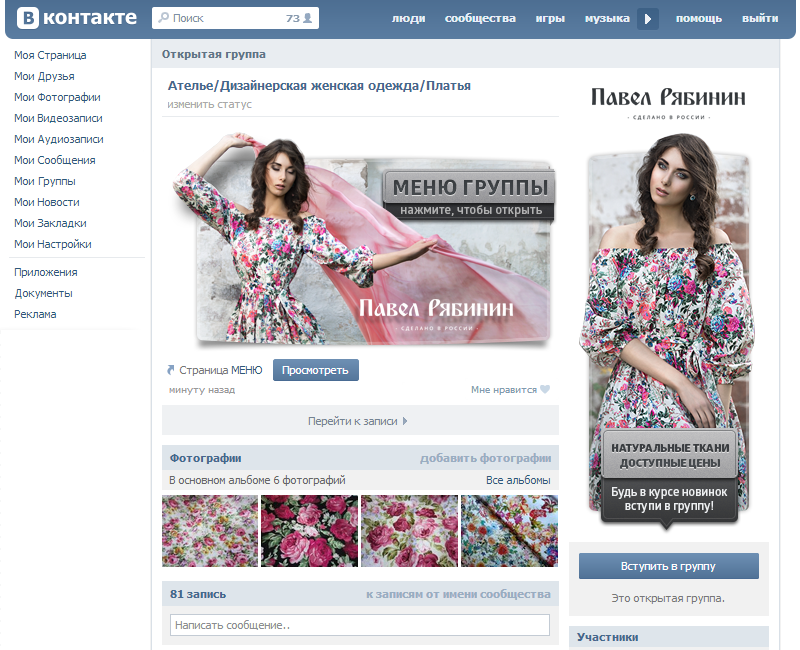
Конкурсы любят все, и это хороший способ рассказать о своей группе. Объявите какой-нибудь интересный конкурс с обязательным условием сделать репост и вступить в группу, это привлечёт большое количество людей.
Есть множество бесплатных сервисов, которые помогут вам в этом деле:
ВКонкурс.рф — мой любимый сервис для определения победителей. Сервис получает список пользователей сделавших репост новости (записи на стене) и выбирает из них победителей в случайном порядке. Результат выдаёт в очень симпотичном и удобном виде, который можно сразу постить в свою группу вконтакте.
Random App — приложение помогает проводить розыгрыши призов. Отличие от других приложений в том, что вы можете сделать розыгрыш среди всех пользователей группы;
Вирусонализатор — узнайте, кто сколько лайков и репостов собрал под любым сообщением ВКонтакте;
Конкурсы в группе — приложение служит для проверки конкурсов на приглашение друзей в сообщество.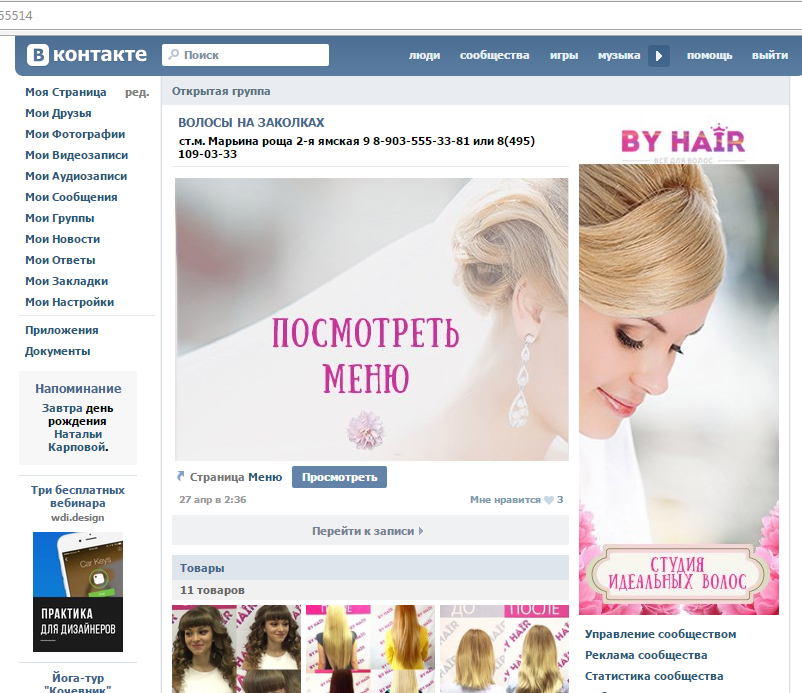 Для каждого участника проверяется кол-во его друзей в группе и выводится список по убыванию количества вступивших друзей;
Для каждого участника проверяется кол-во его друзей в группе и выводится список по убыванию количества вступивших друзей;
LikeChecker — приложение предназначено для администраторов групп, проводящих конкурсы, с помощью него можно узнать количество накрученных лайков в группе;
Приложение отделяет лайки, поставленные участниками группы от посторонних (скорее всего накрученных).
Отслеживание отписавшихсяМожно отслеживать ушедших из группы пользователей и узнавать у них причину. Пользователю приятно, что он и его мнение вам важны, а вы будете знать, что заставляет людей покидать ваше сообщество.
Для этого тоже существуют удобные бесплатные сервисы, например, приложение ВКонтакте «Дезертир» покажет, кто конкретно подписался или вышел из группы. Можно использовать и для других целей, например, скачивать список свежих подписчиков конкурентов и делайте таргетинг рекламы только на них.
Как НЕ нужно раскручивать группу Вконакте
СпамМало того, что спам раздражает пользователей, так ещё и есть большая вероятность, что Вконтакте забанит не только вас, но и рекламируемую вами группу.
Сервисы накрутки подписчиков бывают очень эффективны на начальном этапе, однако не следует использовать их долгое время. Забанят и вас, и вашу группу.
Если вы всё-таки решили этим заниматься, помните, что многие из тех, кто добавятся в вашу группу уже через день могут стать заблокированными или «собачками», как их называют SMM-щики. Чем больше таких «Собачек» в вашей группе, тем больший риск ей быть забаненной.
Ежедневно просматривайте список участников группы и удаляйте заблокированных. делать это можно вручную, либо через специальные сервисы. Например, я использую Olike, на нём можно бесплатно и очень быстро удалить из группы всех заблокированных подписчиков.
Как рекламировать группу в контакте?
Таргентинговая реклама
Существует несколько способов рекламы ВКонтакте. Самая лучшая реклама в контакте — это правильно настроенная таргетинговая рекламная кампания.
Чтобы запустить рекламную компанию, под аватаркой выберете раздел «Рекламировать сообщество». Перед вами откроется страница, где нужно будет настроить рекламное объявление.
Оформить рекламное объявление можно на свой вкус, нужно просто загрузить изображение или указать в качестве изображения аватарку группы.
Особого внимания заслуживает настройка целевой аудитории. Настроить можно практически что угодно. Можно настроить географию пользователей, которым будет показано объявление вплоть до конкретной улицы. Можно фильтровать по интересам, мировоззрению, операционной системе и многому другому, есть даже возможность выбрать «Путешественников», то есть людей, которые часто заходят в контакт из разных стран.
В настройках цены можно указать оплату за показы или оплату за переходы. Оплата за переходы будет дороже, зато вы точно будете знать, что ваши деньги не пропали впустую.
Реклама в тематических группах
Второй способ рекламы — это реклама в тематических группах. Ещё не так давно для этого нужно было самостоятельно находить такие группы и, связавшись с администратором, договариваться о размещении рекламы. Но с недавних пор стало намного проще самостоятельно раскрутить свою группу с помощью рекламы в тематических сообществах. Теперь можно просто в разделе «Рекламировать сообщество» выбрать пункт «Реклама в сообществах» и создать рекламную запись.
Ещё не так давно для этого нужно было самостоятельно находить такие группы и, связавшись с администратором, договариваться о размещении рекламы. Но с недавних пор стало намного проще самостоятельно раскрутить свою группу с помощью рекламы в тематических сообществах. Теперь можно просто в разделе «Рекламировать сообщество» выбрать пункт «Реклама в сообществах» и создать рекламную запись.
Как видите, продвижение группы ВКонтакте — дело не очень сложное, давно появилось большое количество различных сервисов, как платных, так и бесплатных, которые значительно упрощают работу.
Надеюсь вам было интересно, и эта информация действительно поможет вам самостоятельно раскрутить свою группу ВКонтакте, сделать её по-настоящему успешной и прибыльной.
До новых встреч!
Создайте свои интернет-магазин в два клика!
Использование ВКонтакте в деловых целях
Facebook может быть крупнейшим брендом в пространстве социальных сетей, но это не конечный и всеобъемлющий инструмент социальных сетей, особенно за пределами Соединенных Штатов. Если вы хотите привлечь потребителей из Восточной Европы и России, ваш идеальный инструмент для социальных сетей — это ВКонтакте (часто сокращенно ВК или ВК).
Если вы хотите привлечь потребителей из Восточной Европы и России, ваш идеальный инструмент для социальных сетей — это ВКонтакте (часто сокращенно ВК или ВК).
Ведущую социальную сеть в регионе, VK (буквально переводится как «в контакте», что также означает «на связи»), часто называют русским Facebook и сравнивают с фирмой Марка Цукерберга.Хотя VK меньше по абсолютному количеству пользователей, выручке и ряду других показателей, это основная сеть взаимодействия с брендом для компаний, которые хотят продавать продукты и услуги в этом регионе.
© Wikimedia Commons | vkontakte.ru
В этой статье мы рассмотрим: 1) историю VK , 2) назначение VK , 3) преимущества использования VK , 4) создание учетной записи VK , 5) использование VK для бизнеса , 6) Ключевые термины VK , 7) лучших практик использования VK , и 8) практический пример использования VK компанией Adidas в бизнесе .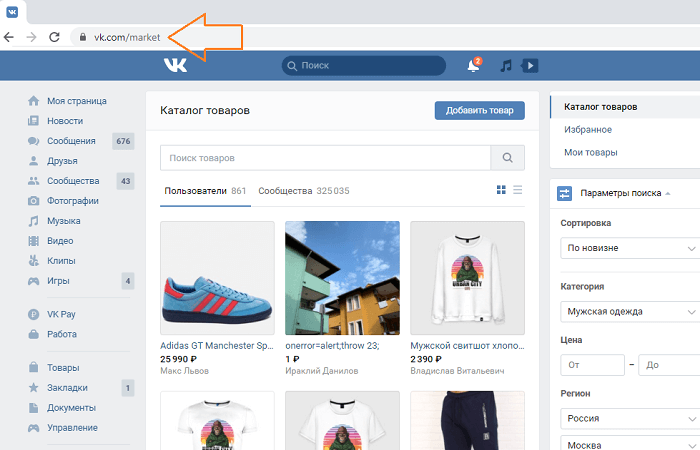
ВК был основан Павлом Дуровым в сентябре 2006 года. Дуров, недавно окончивший Санкт-Петербургский государственный университет, последовал той же стратегии запуска, что и Facebook, открыв его для студентов только по приглашению. Когда он был открыт для публики, его рост резко возрос. По состоянию на апрель 2014 года сайт насчитывал четверть миллиарда активных пользователей, преимущественно в русскоязычных странах. IPO было запланировано на 2012 год; однако Дуров отказался от этой идеи после широко разрекламированных проблем с IPO Facebook.
ВКонтакте, хотя и относительно молодая социальная сеть, вызвала немало споров. В 2011 году Федеральная служба безопасности оказала на Дурова давление, чтобы он выдал имена пользователей ВКонтакте, участвовавших в антикремлевских протестах. В апреле следующего года его обвинили в том, что он сбил на машине сотрудника милиции, и после того, как власти обыскали офис ВКонтакте, Дуров бежал из страны. На следующий день после обыска United Capital Partners (UCP), фирма, связанная с Кремлем, выкупила 48% компании у двух партнеров-основателей VK.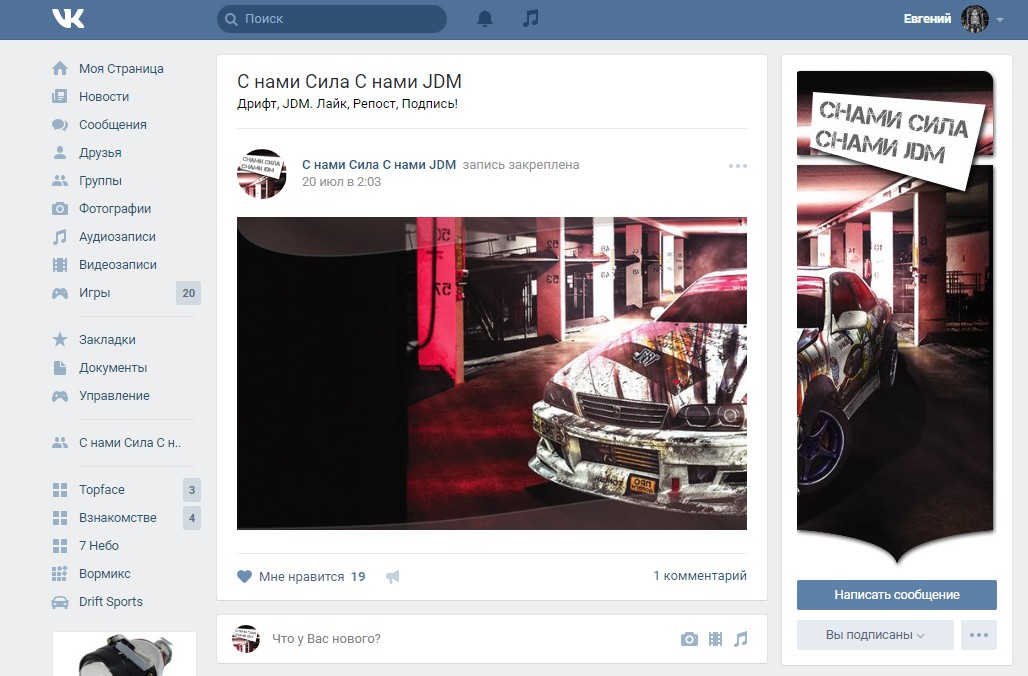 В мае 2013 года ВКонтакте был добавлен в черный список сайтов, содержащих детскую порнографию, что некоторые антикремлевские активисты назвали политическим ходом. А позже в том же году фирма предложила работу Эдварду Сноудену, бывшему подрядчику АНБ, который в июне 2013 года слил секретные документы США.
В мае 2013 года ВКонтакте был добавлен в черный список сайтов, содержащих детскую порнографию, что некоторые антикремлевские активисты назвали политическим ходом. А позже в том же году фирма предложила работу Эдварду Сноудену, бывшему подрядчику АНБ, который в июне 2013 года слил секретные документы США.
В апреле 2014 года VK перешли к Алишеру Усманову, главе Mail.ru, и Игорю Сечину, генеральному директору UCP. Дуров заявил, что это было частью продолжающихся усилий России по контролю над СМИ в стране, поскольку оба человека связаны с Кремлем.Дуров, сопротивляясь давлению с целью предоставить данные пользователей ВКонтакте об участниках антиправительственных протестов, постепенно продал свои доли в компании. Его продажа, вкупе с продажей акций UCP, предоставила Усманову и Сечину контроль над ВК.
В сентябре 2014 года ВК попал под критику за размещение контента в поддержку Исламского Государства Ирака и Сирии (ИГИЛ), хотя он быстро удалил этот контент после сообщений СМИ.
VK был создан как социальная сеть для русскоязычных и восточноевропейских пользователей и представляет интерес для них.Он предназначен для того, чтобы пользователи могли общаться друг с другом, обмениваться цифровым контентом и играть в игры, и предназначен для использования компаниями и брендами в качестве средства продвижения и маркетинга.
VK известен тем, что быстро внедряет функции Facebook, интегрирует их в свой собственный сайт и адаптирует их к своему уникальному рынку (благодаря чему он получил прозвище «русский Facebook»). Фактически, его структура и дизайн очень похожи — вплоть до страниц и групп. Благодаря этой стратегической ориентации VK удалось сохранить доминирующее положение на российском рынке социальных сетей, несмотря на таких конкурентов, как «Одноклассники» (что означает «Одноклассники») и «Мой мир», оба принадлежащие Mail.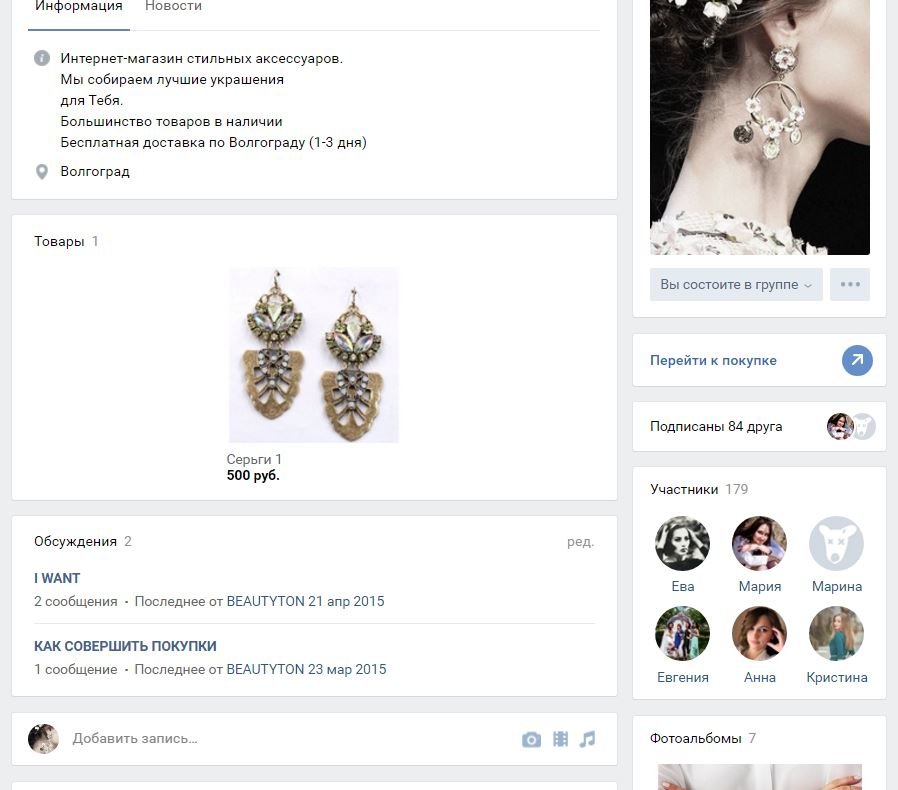 ru, а также русскоязычная версия Facebook.
ru, а также русскоязычная версия Facebook.
VK, официально предлагаемый на английском, русском и украинском языках (но доступный во многих других), предоставляет ряд преимуществ как для пользователей, так и для брендов. Функции ВКонтакте включают личные сообщения, ленты новостей, группы, общедоступные страницы, браузерные игры и настройки конфиденциальности, а также возможность общаться, лайкать и делиться контентом. Обладая заметно более надежной функцией поиска, чем Facebook, он также позволяет добавлять аудиофайлы и слушать музыку бесплатно, а также бесплатно смотреть полнометражные фильмы (хотя оба они, по большей части, пиратские).В августе 2014 года ВКонтакте объявил о запуске трех мобильных приложений — для скачивания музыки, обмена фотографиями и отправки сообщений соответственно.
Эти функции являются одной из причин того, что ВК пользуется огромной популярностью в России, Украине, Казахстане, Молдове и Беларуси, а также в Израиле и США. По состоянию на февраль 2014 года в России, Украине и Беларуси было в общей сложности 60 миллионов учетных записей пользователей. Напротив, общее количество пользователей Facebook в этих трех странах составляло 12,4 миллиона. По состоянию на август 2014 года у ВКонтакте было в среднем 34 миллиона пользователей в день по сравнению с 6 миллионами пользователей Facebook.5 миллионов. Даже с партнерством Facebook и Яндекс в начале 2014 года ВКонтакте остается лидером рынка в России и большей части Восточной Европы. Многие россияне считают свой выбор ВКонтакте вместо Facebook предметом национальной гордости. Кроме того, некоторые зарубежные социальные сети вступили в конфликт с правительством России по вопросам цензуры. Facebook и Twitter, в частности, подверглись критике со стороны правительства России за отказ блокировать контент, который правительство России запрашивает, которое они блокируют, поскольку компания, занимающаяся социальными сетями, считает этот контент свободным от слова.
Напротив, общее количество пользователей Facebook в этих трех странах составляло 12,4 миллиона. По состоянию на август 2014 года у ВКонтакте было в среднем 34 миллиона пользователей в день по сравнению с 6 миллионами пользователей Facebook.5 миллионов. Даже с партнерством Facebook и Яндекс в начале 2014 года ВКонтакте остается лидером рынка в России и большей части Восточной Европы. Многие россияне считают свой выбор ВКонтакте вместо Facebook предметом национальной гордости. Кроме того, некоторые зарубежные социальные сети вступили в конфликт с правительством России по вопросам цензуры. Facebook и Twitter, в частности, подверглись критике со стороны правительства России за отказ блокировать контент, который правительство России запрашивает, которое они блокируют, поскольку компания, занимающаяся социальными сетями, считает этот контент свободным от слова.
Рынок, который охватывает ВК, использует Интернет в среднем 4,8 часа в день, а в случае России 40% времени он проводит в социальных сетях.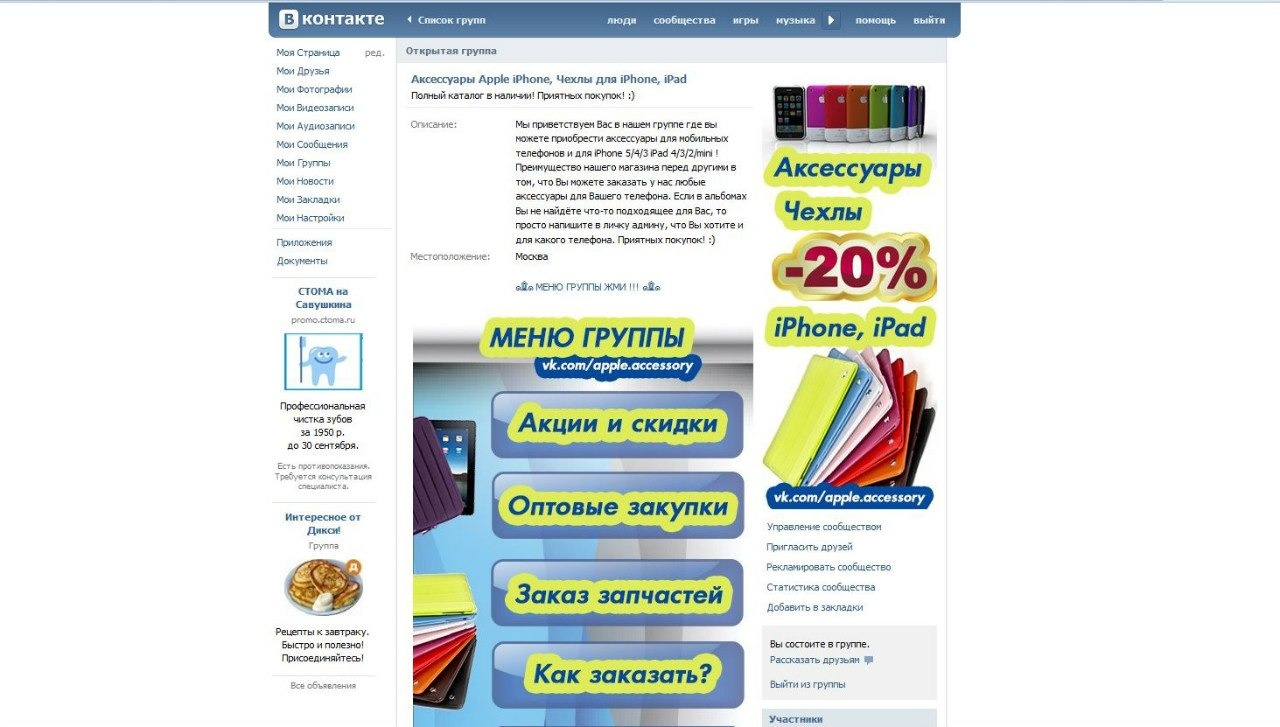 Частично из-за этого страницы брендов ВКонтакте имеют вдвое большую посещаемость, чем страницы компании Facebook. Кроме того, ВК собирает значительную демографическую информацию о пользователях ВКонтакте — от вакансий до политических предпочтений. Эти факторы делают ВК очень эффективным маркетинговым инструментом для брендов и фирм.
Частично из-за этого страницы брендов ВКонтакте имеют вдвое большую посещаемость, чем страницы компании Facebook. Кроме того, ВК собирает значительную демографическую информацию о пользователях ВКонтакте — от вакансий до политических предпочтений. Эти факторы делают ВК очень эффективным маркетинговым инструментом для брендов и фирм.
Чтобы использовать ВК для бизнеса, вам нужно создать страницу компании и / или бренда и страницу группы.Первый шаг — создать учетную запись. Вы можете сделать это, посетив www.vk.com, указав свое имя, адрес электронной почты и пол, и нажав Зарегистрироваться . Как только вы это сделаете и войдете в свою страну, вам будет предложено подтвердить свою учетную запись. Введите номер своего мобильного телефона, и ВК отправит на него код. Введите код и придумайте пароль, и вы будете готовы начать пользоваться своим аккаунтом ВКонтакте. Кроме того, вы можете зарегистрироваться, разрешив VK доступ к вашей учетной записи Facebook.
Вам будет предложено ввести личную информацию о себе, в основном о студенческих годах. Вы можете пропустить этот шаг, особенно если вы настраиваете личную учетную запись, специально для того, чтобы воспользоваться преимуществами брендированных страниц и сообществ ВКонтакте. На своей личной странице нажмите Мои сообщества, справа на странице своего профиля. Щелкните Создать сообщество и выберите Общедоступная страница , чтобы создать страницу. Введите название фирмы, выберите Компания, организация или веб-сайт , укажите, что вы являетесь официальным представителем и принимаете Условия обслуживания, а затем нажмите Создать страницу .следующая страница позволит вам настроить внешний вид страницы. Тщательно заполните эти поля, так как они являются степенью настройки, разрешенной вам в ВКонтакте. с общедоступных страниц вы можете размещать таргетированные объявления, добавлять обновления новостей и просматривать статистику посетителей страницы.
Вы можете пропустить этот шаг, особенно если вы настраиваете личную учетную запись, специально для того, чтобы воспользоваться преимуществами брендированных страниц и сообществ ВКонтакте. На своей личной странице нажмите Мои сообщества, справа на странице своего профиля. Щелкните Создать сообщество и выберите Общедоступная страница , чтобы создать страницу. Введите название фирмы, выберите Компания, организация или веб-сайт , укажите, что вы являетесь официальным представителем и принимаете Условия обслуживания, а затем нажмите Создать страницу .следующая страница позволит вам настроить внешний вид страницы. Тщательно заполните эти поля, так как они являются степенью настройки, разрешенной вам в ВКонтакте. с общедоступных страниц вы можете размещать таргетированные объявления, добавлять обновления новостей и просматривать статистику посетителей страницы.
Чтобы создать группу, которая полезна для взаимодействия и привлечения потенциальных клиентов, щелкните Мои сообщества, справа на странице своего профиля.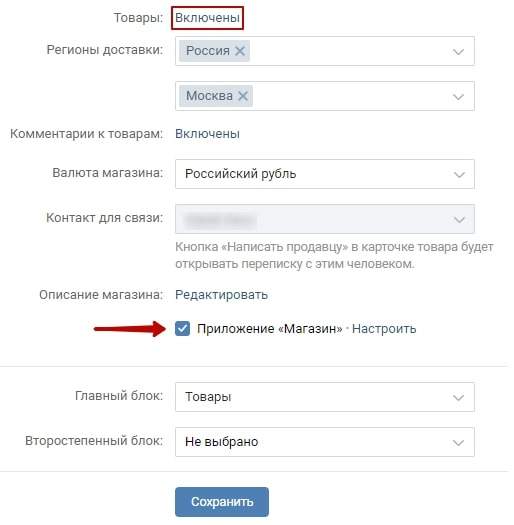 Щелкните Создать сообщество и выберите Группа. Для групп немного меньше настроек, чем для общедоступных страниц. Однако мы также можем создавать таргетированные объявления, рекламировать группу и получать подробную статистику по посетителям группы.
Щелкните Создать сообщество и выберите Группа. Для групп немного меньше настроек, чем для общедоступных страниц. Однако мы также можем создавать таргетированные объявления, рекламировать группу и получать подробную статистику по посетителям группы.
VK предоставляют предприимчивому маркетинговому отделу прочную платформу для увеличения продаж за счет целевого маркетинга, контент-маркетинга и рекламы.
Целевой маркетинг
Интегрируя ВКонтакте в свой микс социальных сетей, вы можете легко подключиться к геодемографической группе с широкими связями.Воспользовавшись страницами и группами, вы сможете информировать и вовлекать (соответственно) пользователей ВКонтакте. Страницы идеальны для передачи новостей и информации о вашем бренде. Здесь идеально размещены презентации и демонстрации продуктов, мероприятия, проводимые компаниями и т. Д. Помимо страницы компании и / или бренда, группы могут помочь углубить взаимодействие. Они должны быть нацелены на объединение клиентов вокруг общих интересов, связанных с брендом. Например, производитель детских развивающих игрушек может создать группу по воспитанию детей, которая будет поощрять родителей делиться друг с другом тем, как они дополняют школьное обучение своих детей.Эта группа может помочь фирме повысить узнаваемость бренда и продукта, получить представление о продукте и повысить лояльность к бренду, а также увеличить продажи.
Вы также можете создавать списки целевых пользователей с помощью функции поиска ВКонтакте, которая содержит фильтры, относящиеся ко всей (значительной) демографической информации, которую он собирает.
Расширение охвата и видимости с помощью контент-маркетинга
Обновления страницы и группы имеют решающее значение для увеличения вашего присутствия в ВК и принятия вашего бренда пользователями ВКонтакте.Но обновления текста и фотографий — это лишь малая часть. Поскольку ВК имеет большую базу пиратских видео, ВКонтакте идеально подходит для обновления видео. ВК также активно используется для игр. Инвестиции в уникальную и фирменную игру могут привлечь трафик на вашу страницу и группу, а также на ваш веб-сайт и привести к продажам.
Имейте в виду, что многие пользователи ВК используют сайт для развлечения. С учетом этого следует создавать обновления текста, фото и видео.
Расширение охвата и заметности за счет рекламы
VK имеет надежную рекламную платформу, доступную для брендов, предлагающую таргетированные премиальные баннеры и видеообъявления либо по цене за клик, либо по модели цены за показ, с ценами, определяемыми аукционом (и с учетом демографической информации).Платные публикации также доступны в сообществах. Сообщения могут быть как новыми, так и воссозданными из существующих. В августе 2014 года ВКонтакте разместил на сайте предложений : они состоят из задач, которые пользователи должны выполнить за виртуальную валюту. Рекламодатели также могут ориентироваться на этих пользователей, выбирая задачи, которые пользователи ВКонтакте должны выполнить, направлять их на определенную веб-страницу и / или конвертировать их, а также брендировать само предложение Offer .
VK также запустила сеть ретаргетинга рекламы, аналогичную Facebook Exchange, которая позволяет пользователям отслеживать активность пользователей ВКонтакте на своих сайтах и настраивать рекламу, которую они видят.
Привлечение потенциальных клиентов к продажам
потенциальных клиентов могут исходить от посетителей страницы, членов группы, зрителей рекламы, игроков или комбинации всех четырех. Предложения — отличный инструмент в кампаниях прямого маркетинга, поскольку они побуждают пользователей выполнить задачу. Группы, связанные с брендом и / или отраслью, — это еще один способ привлечь потенциальных клиентов: вы можете обратиться к участникам за пределами вашей клиентской базы, которые присоединились из-за их интереса к вашей отрасли, и продать им свой продукт. Конкурсы могут привлекать пользователей ВК за пределами вашей целевой аудитории, вызывая интерес у пользователей со всего сайта к вашему бренду.
- Группы — функция ВКонтакте, которая предоставляет пользователям форум, на котором они могут присоединяться, делиться информацией и взаимодействовать друг с другом по общим интересам.
- Страницы — веб-страница, связанная с брендом, компанией, организацией или группой.
- Сообщества — в ВК и группы, и страницы включают сообщества .
Очень важно, особенно если вы новичок в ВКонтакте, понять, как эффективно использовать его для выхода на свой целевой рынок.Хотя он во многих отношениях очень похож на Facebook, это не Facebook, и геодемографические характеристики его рынка уникальны. Для эффективного использования ВКонтакте:
- Загрузить контент : На странице бренда мало что можно настроить, поэтому часто публикуйте обновления, аудио / видео / фото контент и привлекайте посетителей к вашему бренду. Меняйте типы предлагаемых вами обновлений: текст, фото и видео. И создавать контент с некоторой развлекательной ценностью, учитывая обычное использование сайта.
- Создайте группу для своего бизнеса : поскольку ВКонтакте предоставляет показатели для пользователей, которые присоединяются к вашей группе. Вы можете использовать эти метрики вместе с демографическими данными, чтобы уточнить свой профиль целевого рынка (ов). Что еще более важно, группы обеспечивают более глубокое взаимодействие и предлагают вам возможности напрямую связаться с этим рынком. Удерживайте людей в разговоре, регулярно модерируя и обновляя Группу.
- Создайте игру, соответствующую вашему бренду. или фирменное приложение с игровой функциональностью, чтобы выйти на здоровый рынок пользователей ВКонтакте.
- Убедитесь, что ваша реклама выделяется , поскольку ВК, с его изобилием пиратства, также наводнен спамом.
- Создавайте конкурсы в сообществах ВКонтакте , чтобы вызвать интерес, заинтересованность и потенциальных клиентов. Направляя пользователей на создание контента, вы также можете получать фирменные фотографии и отзывы с относительно небольшими усилиями и затратами.
Ряд фирм, в том числе Coca-Cola и Samsung, а также немецкая транснациональная компания Adidas, укрепили свое присутствие во «ВКонтакте».Используя NLO Marketing в качестве своего цифрового агентства, Adidas с января 2010 года работал над охватом российской онлайн-аудитории, создав масштабируемое присутствие в ВК. NLO Marketing, среди многих других, создала сообщество Adidas Sport в ВК, которое в итоге стало крупнейшим сообществом ВКонтакте под брендом Adidas. Чтобы заполнить его и другие группы Adidas в ВК, агентство организовало ряд конкурсов; система быстрого обновления для показа пользователям новых объявлений; фирменные приложения, позволяющие пользователям создавать аватары из спортивных фотографий, находить туристические маршруты, проверять их силу удара и, среди прочего, отмечаться на проводимых мероприятиях.Агентство также предоставляло пользователям VK значительный контент, связанный с Adidas, путем загрузки каталогов, создания страниц продуктов и размещения информации о магазинах в Интернете; и позволил пользователям ВКонтакте создавать и загружать контент. Заметным дополнением к контенту стало реалити-шоу, в котором пользователи Adidas и VK обучались бегу на 8 км; это, конечно, было показано на Adidas Sport . Благодаря 15 различным маркетинговым кампаниям в ВК за первые два года, ВКонтакте удалось охватить 12 миллионов пользователей и привлечь более 700 000 пользователей ВК.
К февралю 2014 года количество Adidas Sport выросло до 385 000 участников, участвующих в 111 обсуждениях. Второе сообщество, Adidas Originals , также запущенное в 2010 году, выросло за два года и насчитывает более 160 000 участников; к февралю 201 года он вырос до 189 000 подписчиков. У третьего, Neo Adidas Label, , по состоянию на февраль 2014 года было 76 050 поклонников, а у четвертого, ориентированного на женщин, Adidas Women — 8070 на эту дату. Другие более мелкие общины насчитывали еще 53 000 членов.
Создание групп — Portal for ArcGIS | Документация для ArcGIS Enterprise
Группы — это коллекции элементов, часто связанных с определенным регионом, предметом или проектом, которые создаются и управляются владельцем группы. Если у вас есть права на создание групп, вы решаете, кто может находить ваши группы, могут ли другие запрашивать присоединение, могут ли участники обновлять элементы, которыми поделился с группой, кто может вносить контент, а также тип элементов (например, карты или слои ) по умолчанию отображается в группе.У вас также есть контроль над элементами, которыми вы поделились с группой, и вы можете приглашать других присоединиться, даже если ваша группа не принимает запросы на членство. Администраторы по умолчанию также могут ограничить круг лиц, которые могут видеть список членов группы, и запретить участникам выходить из группы (административные группы).
Администраторы организации также используют группы для настройки веб-сайта портала. Эти группы конфигурации сайта содержат избранные контент, базовые карты и шаблоны.
Создание группы
Чтобы создать группу, выполните следующие действия:
- Убедитесь, что вы вошли в систему и имеете права на создание групп.
- Щелкните Группы вверху сайта и щелкните Создать группу на вкладке Мои группы.
- Добавьте уменьшенное изображение для представления группы.
Вы можете перетащить изображение или перейти к файлу. Для достижения наилучших результатов добавьте изображение размером 400 на 400 пикселей или больше с соотношением сторон 1: 1 в формате веб-файла, таком как PNG, JPEG или GIF.Прокрутите и увеличьте масштаб до того, что вы хотите отобразить на миниатюре. В зависимости от размера и разрешения вашего файла изображения, а также от того, насколько вы увеличиваете масштаб для настройки миниатюры, изображение может быть повторно дискретизировано и масштабировано при сохранении. Если вы добавите изображение в формате GIF или JPEG, оно будет преобразовано в PNG при сохранении.
- Укажите имя группы и теги. Вы также можете добавить краткое изложение.
- В поле «Кто может просматривать эту группу?» Выберите один из следующих вариантов:
- Только участники группы — только члены группы могут находить и просматривать группу.Члены должны быть приглашены присоединиться к группе.
Примечание:
Если указан этот параметр, параметры на следующем шаге, позволяющие другим пользователям присоединяться к группе, больше не предоставляются.
- Люди в организации. Только члены организации могут находить и просматривать группу. Участников можно пригласить в группу или подать заявку на вступление.
- Все (общедоступные). Любой, у кого есть доступ к порталу, даже если он не является членом организации портала, может искать и просматривать группу, а также получать доступ к любому контенту, который является общим как для группы, так и для всех.Это значение по умолчанию.
Совет:
Если ваша группа будет содержать тщательно подобранный контент для размещения на странице галереи вашей организации, выберите вариант, наиболее подходящий для вашей целевой аудитории. Если вы ожидаете, что общедоступные посетители будут просматривать галерею, выберите Все (общедоступные). Выберите Люди в организации, если вы ожидаете, что ее посетят члены организации. Появление элементов содержимого в галерее также зависит от того, как к ним предоставлен общий доступ.
- Только участники группы — только члены группы могут находить и просматривать группу.Члены должны быть приглашены присоединиться к группе.
- Выберите один из следующих вариантов, чтобы указать, кто может присоединиться к группе:
- Те, кто запрашивает членство и одобрен менеджером группы. Присоединиться к группе могут только те участники, которые запрашивают присоединение к группе и одобрены владельцем группы или менеджером группы.
- Только те, кто приглашен менеджером группы. Присоединиться к группе могут только участники, приглашенные владельцем группы или менеджером группы.
Члены группы предприятия — членство контролируется вне портала группой предприятия. Этот параметр доступен только в том случае, если вы являетесь администратором организации или имеете право связывать встроенные группы с корпоративными группами. Точный процесс настройки зависит от того, основан ли ваш IDP на AD / LDAP или на SAML; см. раздел «О связывании корпоративных групп» ниже.
- Любой — любой член организации может присоединиться к группе без приглашения или утверждения. Участники, щелкнувшие «Присоединиться к этой группе» на странице группы, мгновенно получают членство в группе.
Примечание:
Параметры, которые вы видите, зависят от параметра, который вы выбрали на предыдущем шаге, и ваших привилегий. Обратите внимание, что вы видите только третий вариант, если ваш портал настроен на использование корпоративных групп. Также обратите внимание, что если вы решили разрешить всем (общедоступным) просматривать группу, независимо от выбранного вами следующего варианта, люди, которые не вошли в портал, не могут присоединиться к группе, и их нельзя приглашать в группы, если они не являются участниками. вашей портальной организации.
- В поле «Кто может добавлять контент в группу?» Выберите один из следующих вариантов:
- Члены группы — все члены группы могут вносить контент в группу.
- Только владелец и менеджеры группы — только вы (владелец группы) и менеджеры группы можете добавлять контент в группу. Если вы выберете этот вариант, участники смогут просматривать ваши элементы и получать к ним доступ, но не могут делиться своими элементами с группой. Такой тип группы — хороший способ поделиться вашими авторитетными картами и данными с целевой аудиторией.Вы контролируете, какие элементы появляются в группе и кто может их просматривать.
- В поле «Какие элементы в группе могут обновляться ее участники?» Выберите один из следующих вариантов:
Примечание:
Этот параметр доступен только в том случае, если у вас есть права на создание групп с возможностью обновления. Обновления элемента включают изменения сведений об элементе и обновления содержимого. Этот параметр доступен только при создании новых групп и когда членство в группе открыто только для тех, кто приглашен или запрашивает и одобрен для присоединения.
- Только свои собственные элементы — члены группы могут обновлять только те элементы, которыми они владеют.
- Все элементы (членство в группе ограничено организацией) — члены группы могут обновлять любые элементы, совместно используемые с группой, включая изменение сведений об элементе и обновление содержимого. Если вы выберете этот вариант, группа станет общей группой обновлений, которая ограничивает членство в группе членами вашей организации, которые имеют права создавать, обновлять и удалять контент.
Примечание:
Только владелец (или администратор) элемента может выполнять следующие действия с элементом (не все действия применимы ко всем типам элементов): удаление, совместное использование, перемещение, изменение владельца, изменение защиты от удаления, публикация, регистрация приложения, перезаписывать данные в размещенных векторных слоях и управлять плитками в размещенных слоях листов.Однако члены этой общей группы обновлений имеют другие типы прав администратора в зависимости от типа элемента и приложения, используемого для доступа к элементу.
- Для параметра «Кто может видеть список участников на вкладке« Члены »?» Выберите один из следующих вариантов:
Примечание:
Этот параметр доступен только администраторам по умолчанию.
- Все члены группы — все члены группы могут видеть список членов группы.
- Только владелец и менеджеры группы. Только владелец и менеджеры группы, а также лица с административными привилегиями для просмотра всех участников и групп могут видеть полный список участников группы. Другие участники группы будут видеть только владельца группы и менеджеров группы, перечисленные на вкладке «Участники».
Примечание:
Владелец элемента по-прежнему будет отображаться на странице отдельных элементов в группе. Этот параметр применим только к вкладке «Члены» на странице группы. Члены организации смогут видеть группу в качестве опции фильтрации при приглашении участников в группу или при управлении участниками на вкладке «Участники» на странице организации.
- Чтобы изменить способ сортировки элементов на странице группы, выберите поле в раскрывающемся меню.
Вы можете выбрать сортировку по названию (по умолчанию), владельцу, количеству просмотров или дате изменения. Чтобы изменить порядок расположения элементов, установите или снимите флажок «По возрастанию». Поле сортировки и порядок распространяются на вашу группу, когда они встроены в веб-сайт, опубликованы как приложение и используются для настройки вашего веб-сайта портала (например, галереи базовых карт). Если вы измените поле или порядок сортировки, отображение элемента обновляется везде, где используется группа.
- Укажите тип элементов (например, карты или слои), которые необходимо отображать по умолчанию на вкладках «Содержимое» и «Обзор» группы.
- Если вы являетесь администратором по умолчанию и хотите запретить членам группы выходить из группы, установите флажок в группе «Административная группа». Если вы установите этот флажок, участники группы могут покинуть группу только в том случае, если владелец группы или менеджер группы удалит их.
Примечание:
Этот параметр доступен только при создании новых групп.
Только администраторы по умолчанию могут владеть административными группами.
- Щелкните Создать группу.
Ваша новая группа будет создана с использованием указанной вами основной информации и свойств. Рекомендуется добавить краткое описание группы (если вы еще этого не сделали), а также подробное описание.
Ваша группа готова к использованию. Как владелец группы, вы можете делиться элементами с группой, используя кнопку Добавить элементы в группу на странице группы.Вы можете редактировать свойства группы на вкладке «Обзор» и настройки группы на вкладках «Настройки». Используйте кнопку «Пригласить пользователей» на вкладке «Обзор» или на вкладке «Участники» для поиска и приглашения участников в группу.
Связать корпоративные группы с IDP
Примечание:
Эта опция доступна только в том случае, если вы администратор организации или имеет право связывать встроенные группы с предприятием группы.
Если у вас есть IDP на базе Windows AD, LDAP или SAML, который управляет корпоративными группами для вашей организации, вы можете связать эти группы с новыми группами, которые вы создаете на портале ArcGIS Enterprise.При выборе того, кто может присоединиться к вашей новой группе в приведенном выше рабочем процессе, обратите внимание на следующие дополнительные шаги:
IDP на основе AD или LDAP
Если ваш портал настроен с корпоративным хранилищем идентификационных данных и были предоставлены метаданные о корпоративных группах в хранилище идентификационных данных, вы можете установить членство в новой группе портала для членов существующей корпоративной группы. Чтобы определить группу предприятий, введите полное или частичное имя группы предприятий в текстовое поле и щелкните Поиск группы.Выберите нужную группу из списка результатов и нажмите «Выбрать группу».
Примечание:
Любые корпоративные учетные записи в этой корпоративной группе, которые уже являются участниками портала, добавляются в группу портала сразу после ее создания. Если ваши корпоративные учетные записи и группы получены с сервера Windows AD, это включает в себя учетные записи из вложенных корпоративных групп.
Пользователи домена группы AD не должны использоваться в качестве корпоративной группы. Это связано с тем, что она считается основной группой для большинства пользователей AD и не указана в атрибуте memberOf для большинства пользователей.
IDP на основе SAML
Чтобы связать корпоративные группы из IDP на основе SAML с новыми группами, созданными на вашем портале, установите флажок Включить членство в группах на основе SAML при настройке IDP в настройках портала. Чтобы связать корпоративную группу, введите имя группы в точности так, как оно будет возвращено в ответе с подтверждением SAML IDP при создании новой группы на портале ArcGIS Enterprise. Параметр «Поиск группы» недоступен, если выбран параметр «Включить членство в группе на основе SAML».
Поддерживаемые (без учета регистра) имена для атрибута, определяющего членство пользователя в группе: Group, Groups, Roles, MemberOf, member-of, http://schemas.xmlsoap.org/claims/Group, http: // schemas .microsoft.com / ws / 2008/06 / identity / Claims / groups, urn: oid: 1.3.6.1.4.1.5923.1.5.1.1 и urn: oid: 2.16.840.1.113719.1.1.4.1.25.
Примечание:
Для корпоративных групп, полученных через ответ на подтверждение SAML IDP, членство в группах каждого пользователя обновляется только каждый раз, когда пользователь входит на портал.
Редактировать свойства и настройки группы
После создания группы вы или назначенные вами другие лица, включая администраторов с правами группы, могут редактировать ее свойства и настройки. Например, вы можете изменить заголовок или описание группы, а также изменить настройки, например, кто может добавлять контент. Дополнительные сведения о работе с группами, которыми вы владеете, включая управление содержимым и участниками группы, см. В разделе Собственные группы.
- Убедитесь, что вы вошли в систему как владелец, менеджер группы или администратор с правами группы.
- Щелкните «Группы» в верхней части сайта и используйте вкладки, фильтры, параметры сортировки и поиск по мере необходимости, чтобы найти группу, которую нужно отредактировать.
- Щелкните имя группы, чтобы открыть страницу группы, и выполните одно из следующих действий:
- На вкладке «Обзор» щелкните «Изменить» рядом со свойством, которое нужно изменить (например, описанием или тегами), внесите изменения и щелкните Сохранить, чтобы сохранить изменения. Вы можете редактировать имя группы, сводку, описание, миниатюру и теги.
- На вкладке «Настройки» измените настройки группы (например, как сортируется содержимое группы, кто может просматривать группу, кто может присоединяться к группе или кто может добавлять контент). Вы также можете указать тип элементов (например, карты или слои), которые вы хотите отображать по умолчанию, на вкладках «Содержимое» и «Обзор» группы. Когда вы закончите, нажмите «Сохранить» на вкладке «Настройки».
Примечание:
Ваша возможность редактировать некоторые параметры зависит от ваших привилегий и роли в группе.В существующих группах вы не можете изменить параметр Какие элементы в группе могут обновлять ее участники? параметр и параметр административной группы, который запрещает участникам покидать группу. Эти настройки доступны только для новых групп. Если вы хотите изменить какие-либо из этих настроек, вы должны удалить группу и создать новую с нужным вам вариантом.
Общие группы обновлений
Администраторы организации могут создавать группы, которые позволяют участников, чтобы обновить элементы, к которым предоставлен доступ группе.Эти общие группы обновлений полезны в совместные ситуации, в которых нескольким людям необходимо обновить то же самое — например, сменные рабочие в операционных центрах, которые необходимо обновить карты, лежащие в основе их приложений и информационных панелей.
Когда участники делятся элементом с общей группой обновления, они остаются владельцем элемента. Другие участники группы могут обновить элемент. Обновления элемента включают изменения сведений об элементе и обновления содержимого. Например, они могут добавлять слои на карту и сохранять карту с обновленным содержимым.
Чтобы сделать вашу группу общей группой обновлений, выберите параметр Все элементы в поле Какие элементы в группе могут обновлять ее участники? настройка при создании группы.
Внимание:
В настоящее время общие группы обновлений предназначен для обновления сведений об элементе и содержимого карт, приложения и сцены. Некоторые обновления зарезервированы для владельца или администратора элемента (например, перемещение, совместное использование или удаление элемента и смена владельца). Однако члены этой группы также имеют повышенные привилегии, такие как возможность редактировать содержимое размещенных векторных слоев, изменять настройки отслеживания редактора, включать или отключать вложения и изменять схему слоя.Поэтому будьте осторожны при добавлении участников в этот тип группы. В настоящее время большинство Приложения ArcGIS не поддерживают обновление элементов, предоставленных общей группе обновлений. Чтобы определить, поддерживается ли эта возможность в конкретном приложении ArcGIS, обратитесь к документации по его продукту.
Отзыв по этой теме?
как изменить название группы в ВК. Что означает название и насколько оно важно
Практически каждый зарегистрированный пользователь популярной социальной сети Вконтакте состоит хотя бы в одной группе или паблике.
При этом многие пользователи создают собственные группы и активно занимаются наполнением и продвижением.
На повестке дня следующие вопросы:
Первый вопрос, который сразу возникает — что такое создание группы ВКонтакте? Чаще всего это делают просто ради интереса. В этом случае человек выбирает наиболее близкую тематику и собирает заинтересованную аудиторию.
Иногда создаются группы для взаимопомощи (материальной, информационной или какой-то другой).А иногда — для заработка (с целью последующего размещения рекламных постов, ссылок, объявлений и т. Д.).
Создание группы ВКонтакте.
Вопрос, как открыть группу ВКонтакте, технически решается довольно легко. Здесь вам не понадобятся какие-то особые знания и навыки (например, как с). Итак, вы уже зарегистрированы ВКонтакте и, значит, у вас есть своя личная страница.
Для создания своей группы выберите Мои группы в боковом меню в боковом меню (рисунок 1 на рис.1). Появится рекламный блок «Популярные сообщества» с предложением «подписаться», а также список всех сообществ, в которых вы состоите. Вам необходимо нажать на кнопку «Создать сообщество» (цифра 2 на рис. 1), расположенную в правом верхнем углу.
Рис. 1. Чтобы открыть группу ВКонтакте, нажмите кнопку «Создать сообщество» на своей странице.
Рис. 2. Введите имя группы, выберите представление и нажмите кнопку «Создать сообщество».
Подтвердите создание своей группы, нажав кнопку «Создать сообщество» (рисунок 3 на рис.2). После этого откроется страница с настройками этой группы.
Группа настроек
Первая вкладка с настройками называется «Информация» (цифра 1 на рис. 3). Есть все основные варианты управления сообществом.
В имени «Имя» (цифра 2 на рис. 3) вы можете редактировать имя только что созданной группы.
На странице «Адрес страницы» при желании можно изменить URL Сообщества. Для этого вместо стандартного URL в формате «Club82063972» укажите какой-нибудь более простой и запоминающийся адрес, например Superknigi.Если выбранный URL уже занят, вы увидите соответствующую надпись.
В абзаце «Описание сообщества» (цифра 4 на рис. 3) можно разместить небольшое текстовое описание. Обычно здесь рассказывают о том, чему посвящена группа.
Ниже выберите тему из списка, который откроется после нажатия на маленький черный треугольник — он отмечен цифрой 5 на рис. 3. Укажите свой сайт, конечно, если он есть (цифра 6 на рис. 3). Вы даже можете указать свое местоположение, используя соответствующий пункт меню (рисунок 7 на рис.3).
- настенные настройки (цифра 8 на рис.3),
- фото (цифра 9 на рис.3),
- видео- и аудиозаписи
- документы,
- материалы I.
- обсуждения (цифра 10 на рис. 3).
Каждую из этих категорий можно отключить, сделать открытой или ограничить. Например, в выключенном состоянии на стене никто ничего писать не может. Если выключить фото и видео, никто не сможет их добавить.
В ограниченном состоянии Определенная категория может быть изменена только администратором или модератором сообщества.Например, только администраторы и модераторы могут писать на стене, только администраторы и модераторы могут добавлять аудио- и видеозаписи.
В открытом состоянии Категории могут быть изменены простыми пользователями. У пользователей есть возможность добавлять комментарии на стене, фото в альбомы, видеозаписи и т.д.
В последнем разделе «Тип группы» (рисунок 11 на рис. 3) вы можете установить формат входа в сообщество новые участники. В открытую группу могут войти все пользователи без исключения.В закрытой группе — только после одобрения администратора или модератора. Что касается приватной группы, то попасть сюда можно только по приглашению одного из администраторов.
На рис. 3 (рисунки 8-11) заданы групповыми настройками по умолчанию, то есть такие настройки предлагаются автоматически. С такими настройками вы можете согласиться, а можете настраивать их по своему усмотрению, как описано выше.
В конце не забудьте подтвердить свои изменения, нажав кнопку «Сохранить» (цифра 12 на рис.3).
Вторая вкладка в настройках сообщества называется « Участников » (рядом с цифрой 1 на рис. 3). Здесь вы можете просмотреть список пользователей, на данный момент состоящих в вашей группе. Каждого из пользователей можно удалить из группы или назначить менеджера (человек будет иметь права модератора).
Третья вкладка называется « Черный список » Пользователи размещены, по какой-либо причине заблокированы в вашем сообществе (оскорбления других участников, спам и т. Д.)).
Как сделать ссылку в группе
Рис. 4 Создать ссылку в своей группеРис. 5 Ввести URL-ссылку в группу ВКонтакте или на внешний сайт
Я ввел адрес бесплатного курса со своего сайта. Затем нажмите кнопку «Добавить ссылку» (цифра 2 на рис. 5).
Рис. 6 Введите текст ссылки
В окне, отмеченном цифрой 1 на рис. 6 «Введите текст ссылки», щелкните мышью и введите текст вашей ссылки. Например, у меня за 30 дней заметна «Компьютерная грамотность для новичков».После этого нажмите кнопку «Добавить» (цифра 2 на рис. 6). Ссылка получается, как показано на рис. 4, цифра 2.
Как выбрать автора записи в группе?
Кнопка «Отправить Появится меню «Настройки», в котором вы можете выбрать, из чего будет опубликована запись:
- От своего имени или
- От имени сообщества.
Если вы установите флажок «от имени сообщества», запись будет опубликована от имени группы.
Фиг.7. Выбирая автора при публикации записи в группе
Приглашаю вас в группу «Компьютерная грамотность с надеждой»
С радостью приглашаю всех присоединиться к новому VK-Public.
Вконтакте — известная социальная сеть. Здесь общаются люди разных возрастов, профессий, интересов. Среди них также есть свои целевые посетители, работать с которыми можно и даже нужно. Собственная группа в ВК — отличное дополнение к сайту, а иногда и полноценная замена.
Что означает название и насколько оно важно
Имя находится в заголовке каждого союза. Он говорит о его главной теме и вызывает первоначальный интерес у будущих подписчиков.
Иногда после создания сообщества администратор приходит к выводу, что его название необходимо изменить.
Зачем меняют названия групп ВКонтакте
- Имя влияет на рейтинг. Если пользователь социальной сети ищет в сообществе ключевые слова и не может их найти, то, скорее всего, ключи не использовались в названии.
- Изменился адрес сайта или появился новый администратор (группа была продана, передана другому администратору, сменился основной домен сайта) — следовательно, необходимо сменить имя в ВК.
- Сообщество хорошо ранжируется в низкорамном рейтинге, и возникла необходимость продвигать его в связанном высокочастотном (например, сообщество видно в поиске «дешевая женская одежда», администратор хочет поднять его на запрос «Женская одежда»).
К названию некоторые также включают веб-адрес сообщества в Интернете — посетитель по нему напрямую входит в профсоюз через браузер, и в поиске он отображается по этому адресу. Стандартный адрес имеет такой вид:
Для улучшения восприятия и соответствия бренду этот веб-адрес рекомендуется изменить, например, на этот:
В этом примере адрес похож на официальное название компании, сайта и сообщества.Выглядит яснее, легче запоминается.
Какой бы ни была причина изменения названия, мы поймем, как это можно сделать.
Как изменить название группы ВКонтакте с ПК
С интернет-браузером работать намного проще, чем с мобильными платформами — Экран больше, меню визуально.
Все готово — имя и адрес изменены.
Как изменить название группы в ВК в мобильном приложении (с телефона)
Важное примечание
Если раньше ваша группа была посвящена, допустим, а впоследствии вы изменили ее название, например, на «сауны в Москве», то за резкое изменение тематики их можно запретить.
Изменить имя в ВК не сложно. Главное — придумать легкое правильное имя, и тогда люди его запомнят.
Практический владелец сообщества в социальной сети ВКонтакте в той или иной степени заинтересован в редактировании группы. Далее, по ходу этой статьи, мы расскажем обо всех основных нюансах, касающихся инструментов редактирования сообщества.
В первую очередь следует ознакомиться с материалом по теме публикации в открытом доступе, поскольку мы затронули важные аспекты там.Кроме того, благодаря этому вы получите определенное количество навыков в плане развития группы.
Учитывая все это, обращаем ваше внимание на то, что большая часть материала предназначена для пользователей, обладающих привилегиями «Владелец» . Если вы являетесь администратором, модератором или редактором, возможно, у вас нет некоторых из затронутых элементов.
Обратите внимание, что статья одинаково подходит как создатель сообщества с типом «Группа» , поэтому И. «Публичная страница» . Единственное существенное отличие может заключаться в разном внешнем виде того или иного раздела.
Способ 1: Полная версия сайта
Подавляющее большинство людей, имеющих сообщество ВК, предпочитает редактировать через полную версию сайта. Далее описанные действия будут связаны с разделом «Управление сообществом» . Попасть туда можно следующим образом.
Попав на страницу с основными параметрами группы, вы можете перейти к подробному анализу их назначения.
- На вкладке «Настройки» Есть базовые элементы управления сообществом. Именно в этом разделе вносятся такие изменения как:
На этой вкладке также расположены инструменты экспорта сообщества в Twitter и возможность создать отдельную комнату в Snapster для подписчиков.
Использование данной функции позволит вам настроить отображение выбранных разделов на главной странице сообщества.
Вы также можете создать виджет, чтобы посетителям было удобнее пользоваться вашим пабликом.
Это можно сделать при редактировании группы через полную версию сайта социальной сети ВКонтакте.
Способ 2: Мобильное приложение ВК
Если вас интересует процесс редактирования группы через официальное мобильное приложение, вам необходимо ознакомиться непосредственно с обзором такого приложения.В этом вам может помочь специальная статья на нашем сайте о мобильном приложении VK для платформы IOS.
Мобильные приложения для Android и iOS имеют минимальную разницу между собой.
Как и в случае с полной версией сайта, сначала нужно открыть раздел с основными параметрами.
Находясь на странице «Управление сообществом» , можно переходить к процессу редактирования.
- В разделе «Информация» Вам дается возможность изменять основные данные сообщества.
- На странице «Услуги» Вы можете редактировать содержимое, отображаемое в группе.
- Вкладка менеджеры предназначена для просмотра списка людей с особыми привилегиями с возможностью снижения уровня.
Привет, друзья!
В сегодняшней статье я расскажу о настройках группы ВКонтакте. Где их найти и что им нужно указать, чтобы более эффективно перейти в ВК. В целом информация будет однозначно полезной, поэтому читайте ниже.
Какие нужны настройки и где они
Изначально при создании сообществ вы сразу попадаете в настройки группы ВКонтакте и там нужно выставить все необходимые данные. К тому же обычно настройки группы постоянно меняются в зависимости от задач и от того, где я вам скажу и подскажу.
На скрине ниже я показал, где вы можете попасть в настройки вашего сообщества, а именно нажав кнопку «Управление сообществом» под аватаром вашего сообщества (в случае публичной страницы будет надпись «Страница» Управление».
Основные настройки сообщества ВКонтакте
Пройдемся по основным настройкам сообщества ВКонтакте.Остальные настройки сообщества
А теперь посмотрим на другие вкладки. Вкладка «Участники». Здесь вы можете увидеть, кто состоит в вашем сообществе, а также при необходимости удалить кого-то из сообщества.
Вот в принципе базовые настройки сообщества ВКонтакте. Вы также можете сами с ними разобраться, но если вы вдруг вообще не работаете в соцсетях и вам требуется повышение по службе, можете смело справляться.
Провожу советами, а так же помогаю продвигать сообщества ВКонтакте.
Надеюсь, что эта статья была для вас полезной и вы поделитесь с ней ссылкой в социальных сетях. Также не забывайте подписываться на обновления блога, чтобы быть в курсе всех событий.
На этом пока все!
Если вы недавно обзавелись своим сообществом в социальной сети или только планируете это сделать, у вас может возникнуть много вопросов, одна из самых важных вещей — как редактировать группу в контакте.
Чем больше у вас будет интересного контента, тем лучше. Добавляйте тематические фото в альбом, вы можете найти видео по теме и добавить в свои ролики. Все основные настройки вашего «Виртуального клуба интересов» находятся в разделе «Управление сообществом» в меню под основным изображением справа.
Меню для группы в контакте
- Вам необходимо поработать над дизайном и улучшением навигации. Вы наверняка уже видели красивые кнопки во многих крупных сообществах, с помощью которых можно попасть в подразделы.
- Меню можно заказать у дизайнеров, таких предложений очень много.
- Так же вы можете прочитать статью, как просто и красиво оформить группу.
Записи в группе в контакте
Безусловно, наполнение главной страницы — один из главных аспектов. Именно от того, что вы будете писать на стене, зависит популярность сообщества: будут ли люди приходить и не только присоединяться, но и останавливаться надолго, приглашать своих друзей и активно участвовать в жизни сообщества.Записи на стене в контакте можно писать самостоятельно, но можно заказать у профессиональных копирайтеров, если у вас есть коммерческий проект.
Вы можете разрешить участникам оставлять записи на стене, но в этом случае вы можете столкнуться с нашествием спамеров, особенно если акция прошла успешно. Они будут оставлять рекламу на вашей стене без ответвления совести, и даже если стена будет закрыта, а комментарии открыты, я буду в них спамить.
Есть палка о двух концах: закрыть стену — избавиться от спамеров, но на группу в целом это не повлияет, потому что контактирующие любят комментировать и писать посты, а вы лишите их этой возможности.В идеале нужно дать возможность записывать на стене и комментировать, но чаще модерировать, удаляя спам и прочие «лишние». Права участников можно настроить на вкладке «Информация» в разделе «Управление сообществом».
Обсуждения в группе
Для информации о группе есть раздел «Обсуждения», некоторые не обращают на него внимания и не используют, а зря. Он напоминает обычный форум, тему создает администратор или участник, и каждый может ее обсудить.Здесь можно создать любую атмосферу, все будет зависеть от характера обсуждаемой темы в сообществе. Главное, чтобы не было тишины.
Для запуска тему создаст администратор, а когда группа станет популярной, участники сами захотят обсудить какие-то вопросы и создадут темы, если вы дадите им на это право. Попробуйте создать темы, побуждающие людей к комментариям и диалогам.
Tagged: Вконтакте, группа
net.Extrablog.ru.
Как редактировать группу в контакте?
Группа в контакте — отличный способ поддерживать некоторую аудиторию для известного человека или предоставляемой услуги, предприятий и так далее. Как создать и научиться редактировать группу в контакте?
Все просто, если вы не первый день на связи. Тогда вы будете знать, к чему приведет.
Итак, приступим к обходу.
Если вы являетесь администратором или редактором (модератором) группы, то вы можете изменить некоторую информацию о группе.Не заходя в какое-либо меню, прямо на странице вы можете изменить статус группы или войти в обсуждение и найти там кнопку «Изменить». Таким образом, вы можете указать, сколько тем будет отображаться на странице и как будут отображаться темы, вверху может быть та, которая недавно редактировалась или там лежали какие-то записи.
Под группой аватаров есть кнопка управления сообществом. Там уже можно основательно поменять группу — название, адрес страницы (вместо цифр можно написать слово).Здесь вы пишете описание группы, выбираете категорию и решаете, что делать с конфиденциальностью, какая группа будет открыта или закрыта, кто может добавлять фотографии и аудио, создавать альбомы и так далее. Вы также можете редактировать участников, добавлять их в черный список, вы можете сделать кого-то администратором или кого-то понизить. Также в этом же меню можно указать город, в котором расположена группа, или добавить ссылку на другие аккаунты или сервисы.
Быстро разберетесь, удачи!
калиб.net
Настройка группы ВКонтакте
Каждое сообщество создано для того, чтобы служить целям и задачам своего создателя. Используя настройки, вы можете сделать любое сообщество максимально соответствующим вашей идее.
Настроить группу ВКонтакте могут ее владельцы или администраторы. Чтобы начать редактирование группы, зайдите в нее и нажмите на троетье под основной фотографией. Вы увидите следующее меню:
Главное в нем — это первый пункт «Управление». Здесь есть несколько основных блоков.
В «основной информации» вы можете изменить имя (оно и адрес страницы должны быть обязательными, остальные пункты необязательны), добавить описание, определить тип, загрузить обложку.
Опции для основной информации
Блок «Дополнительная информация» Позволяет настраивать темы, указывать адрес сайта, обозначать локацию, предоставлять другие данные:
Дополнительная информация
В остальных пунктах можно:
А теперь несколько полезных советов:
Как изменить адрес группы ВКонтакте
Эта функция доступна в «Настройках».Если адрес уже занят, вы получите соответствующее уведомление.
Введите имя адреса
После сохранения новый адрес страницы будет служить ссылкой на группу.
Как узнать ID группы ВКонтакте (как узнать номер группы ВК)
Если вы не меняли адрес страницы, то ID по умолчанию будет служить последним числом содержащихся в ней цифр (установить автоматически).
Если вы изменили адрес страницы на конкретное имя, найти ID будет сложнее.Для этого наведите курсор на один из пунктов меню и используйте адрес ссылки правой кнопкой мыши. Введите его в браузере, и если он содержит числа (а такое бывает не всегда), то это будет ID вашей страницы.
Кликните по любому пункту меню
Как скрыть группу в вконтакте
Для этого достаточно зайти в раздел «Группа» в левом вертикальном меню, навести курсор на Тройтич напротив одного из сообщества, участником которых вы являетесь, и выберите опцию «отказаться от подписки».
Отписаться
Остальные секреты групп и инструкции, как редактировать группы во ВКонтакте, можно получить на странице официальной помощи https://vk.com/support?Act\u003dhome:
Другие моменты
Видео:
Как создать автоматизированного бота Telegram для публикации в вашем канале / группе Telegram
Каналы Telegramявляются жизненно важными инструментами для трансляции сообщений теоретически неограниченной аудитории. Что касается групп Telegram (поддерживающих сообщества до 200000 и их количество), они выполняют аналогичную функцию, только участники могут, помимо прочего, напрямую взаимодействовать друг с другом.
Сами по себеканалов и групп Telegram может потребовать много работы. Если вы не собираетесь удерживать своих подписчиков надолго, вам необходимо регулярно транслировать свежий контент. Некоторые каналы предпочитают пересылку контента из других каналов и групп помимо создания периодического оригинального контента. Как вы понимаете, это настоящий труд любви. Разумным ходом будет создание собственного бота Telegram для автоматизации процесса.
Реклама — Продолжить чтение ниже
Для создания бота Telegram не требуется степень в области робототехники или что-то в этом роде.У любого домработника бот может быть установлен и запущен менее чем за 10 минут. Вам даже не потребуется никакого опыта программирования. Я не шучу.
В этом посте мы покажем вам, как создать бота Telegram для автоматической публикации интересных статей из Twitter, YouTube, VK и RSS-канала с вашим легионом подписчиков / участников. По общему мнению, это лучше, чем обмениваться этим контентом вручную.
Шаг 1. Создайте канал Telegram
- Просто зайдите в гамбургер-меню в верхнем левом углу приложения Telegram.Это относится как к приложениям для смартфонов, так и к настольным приложениям.
- Выберите «Новый канал» (тот, который отмечен значком трансляции).
- Вперед, введите имя вашего канала и, при необходимости, соответствующее описание канала.
- Вы можете сделать его общедоступным или закрытым, в зависимости от ваших намерений. Как общедоступный канал, пользователи могут найти его, используя окно поиска. С другой стороны, частный канал требует наличия ссылки для приглашения.
Вуаля! Один упал, осталось двое!
Подробнее:
Шаг 2. Создайте бота Telegram для своего канала / группы Telegram
Как любит говорить Telegram, BotFather — единственный бот, который правит ими всеми.Вот с чего начать при создании новых ботов и управлении существующими ботами. Итак, это наша следующая остановка.
- Открыть BotFather. Введите Botfather в поле поиска Telegram. Щелкните по нему, чтобы открыть бота.
- Введите команду / newbot , чтобы создать нового бота. Выберите имя для вашего нового бота. Если вы не хотите, чтобы это был общедоступный бот, имя не имеет значения. Наш бот будет управлять шоу из-за кулис.
- Теперь выберите имя пользователя для вашего нового бота.Имена пользователей могут содержать от 5 до 32 символов без учета регистра. Как правило, имя пользователя должно заканчиваться суффиксом -bot, то есть dignitedfanbot .
- Как только вы закончите, вы получите токен HTTP API. то есть что-то вроде: 435074775: AAHRQTtAOhQ1POBw9L98ru6Giek0qafTvME. Держите этот токен в надежном месте и храните его в надежном месте. Если кто-то завладеет этим токеном, он сможет полностью контролировать вашего бота.
Шаг 3. Используйте Manybot для автоматической публикации сообщений в вашем канале / группе Telegram
Теперь, когда у нас есть работающий бот, мы будем использовать другого бота, чтобы упростить процесс.@Chatfuel_bot — популярный выбор, но у меня есть личный фаворит, @Manybot. Manybot будет связующим звеном между вашим каналом и созданным вами ботом. Чтобы автоматически размещать контент из RSS-канала, Twitter и YouTube, выполните следующие действия:
- Открыть Manybot .
- Используйте команду / addbot, чтобы создать своего первого бота. (Мы это уже сделали, так что ура!)
- Пропустите шаг, чтобы создать нового бота с помощью Botfather, как мы это уже сделали.
- Нажмите « » Я скопировал токен API.’ Скопируйте и вставьте токен, который вы получили после создания бота в Botfather.
- Как только токен будет принят, напишите краткое описание своего бота или пропустите этот шаг.
- Теперь ваш бот готов! Выберите «Отправить подписчикам новое сообщение».
Вы будете перенаправлены на ваш вновь созданный бот. Отсюда вы можете отправлять новые сообщения подписчикам, развертывать собственные команды, формировать ответы и все такое. Но давайте пока будем простыми. Перейдите в Настройки внизу.Вы увидите следующее: Каналы / Автопостинг / Часовой пояс / Отмена.
- Нажмите « каналов », чтобы начать.
- Выберите « Добавить канал »
- Тип Название канала / ссылка. например, Tech356 или https://t.me/tech356
Ой! На этом этапе мы столкнемся с загвоздкой. Итак, давайте вернемся к нашему каналу. Мы установим нашего бота как администратора. Для этого мы переходим к настройкам канала, а затем к администраторам. Затем мы добавим нашего бота в качестве администратора.А теперь продолжим…
- Вернитесь к своему боту и добавьте свой канал.
- По завершении выберите « Вернуться »
- Выберите ‘ Autoposting ‘
- Выберите источник контента, например Twitter (@username), канал YouTube, VK и RSS-канал (например, feed: //dignited.com/feed)
- Успех!
Видеоурок о том, как настроить автопостинг на вашем канале / группе Telegram
Связанные
VK-01 Off-World Bartender: 31 шаг (с изображениями)
Теперь для другого Pi (модель A + или что-то еще, кроме Zero), есть заметное использование контактов GPIO платы.Я даже подключил к нему контакты RUN для быстрого сброса меню.
Чтобы понять, почему используются все эти контакты GPIO, давайте поговорим об образе программного обеспечения MP4 Museum, который работает на этом Pi.
MP4 Museum — это надежный видеоплеер для киоска. Само программное обеспечение предназначено только для чтения, поэтому нет опасности повредить изображение при отключении питания. Он загружается быстро, а затем сразу же приступает к работе, воспроизводя видеофайлы MP4, которые вы сохранили на подключенном USB-накопителе, в числовом порядке, зацикливаясь, когда он достигает конца.
Программное обеспечение действительно разработано как решение «установил и забыл» для музеев или художников, которые хотят, чтобы Pi загружался в цикл видеофайлов, которые воспроизводятся без остановки, пока не будет отключено питание. Это безумно просто. Его единственное допущение заключается в том, что он позволяет вам подключить кнопку или переключаться между несколькими контактами на Pi, которые при активации будут переходить к следующему видео в списке.
В наших целях мы используем функцию пропуска в музее MP4 для перехода по инструкциям на экране.Функция пропуска — это то, что мы подключили к плате реле. Каждое реле делает одно и то же — мгновенно подключает контакты GPIO Pi таким образом, чтобы перейти к следующему видео.
Видео, которые я загрузил на флэш-накопитель Pi, имеют следующие названия, которые, надеюсь, не требуют пояснений:
01_place_glass
02_order_screen
03_pouring
04_remove_drink
05_scan_card
, который воспроизводится всего 10 секунд, а затем автоматически переключается на экран удаления напитка, большинство других видеороликов длятся более 10 минут.Экран «Сканировать карту», который в идеале представляет собой экран для приветствия новых пользователей, длится около 15 минут, но с таким же успехом можно работать и в течение часа.Это все говорит о том, что время, необходимое для каждого взаимодействия с пользователем, просто встроено в длину вашего видео. Если бы я устанавливал это где-нибудь без присмотра, я бы, вероятно, включил какой-нибудь датчик движения, чтобы выключить MP4 Museum Pi после 15 минут одиночества. Но в контексте грандиозного конкурса Cocktail Robotics Grand Challenge всегда рядом есть оператор, который направляет или перезагружает машину.Если что-то не пойдет не так, как надо, большинство людей не собираются начинать со своего заказа на напитки и отказываться от него на полпути. Поэтому, если приветственное видео достаточно длинное, остальные ролики должны быть не более 5–10 минут, чтобы свести к минимуму вероятность их преждевременного перехода в следующее видео.
Конечно, делать это таким образом более рискованно, чем использовать систему, которая четко понимает, где находится пользователь на каждом этапе процесса заказа, и ждет бесконечно долгое время для каждого шага.Но есть и замечательные преимущества использования MP4 Museum.
Для вас самым очевидным преимуществом является то, что заменить пользовательский интерфейс меню так же просто, как вырезать 5 новых видео в любом программном обеспечении, которое у вас есть. Для замены экранных подсказок не требуется кодирования — просто поместите 5 видео на флэш-накопитель, и у вас будет свой пользовательский интерфейс.
И поскольку каждый экран представляет собой видео, вы можете использовать любой шрифт, который вам нравится, вы можете сделать его анимированным, вы можете добавить звук, вы можете запускать рекламу — это всего лишь список воспроизведения видео, упорядоченный с помощью Arduinos.Круто, правда?
Как бы то ни было, я намеренно построил свою систему на основе более старой версии MP4 Museum (я полагаю, версии 2), потому что у нее нет изображения логотипа на экране загрузки. Сначала я думал, что Pi с MP4 Museum будет перезагружаться с каждым заказом напитка, и я не хотел, чтобы пользователи видели логотип каждый раз.
Обратной стороной использования этой старой версии является то, что схема, необходимая для перехода между дорожками, немного сложнее (показано на схеме). Моя версия даже немного страннее, так как я обнаружил, что сопротивление в цепи было недостаточным для всех остальных энергопотреблений в системе.По какой-то причине резистор 33 кОм и резистор 10 кОм, включенные параллельно, сделали свое дело. Опять же, я недостаточно умен, чтобы понять почему, но мой инстинкт изгиба цепей нашел решение, которое сработало.
В итоге, если бы мне пришлось сделать это снова, я бы использовал более новую версию MP4 Museum и более простую схему для продвижения видео, теперь, когда система спроектирована так, чтобы циклически повторяться, а не перезагружаться. Но я зашел слишком глубоко и не хотел перестраивать то, что уже работало.
Заявление Мемфис Гриззлис
Мемфис, Теннесси. — Мемфисские гризли решительно выступают против расизма и несправедливости. Мы осуждаем все акты расового насилия. Это укоренилось в нашей культуре и является частью нашего этоса, и мы собираемся развивать уже существующие инициативы в нашем сообществе.
На фоне истории Мемфиса Гризли были организаторами и организаторами ряда ярких дискуссий о пересечении расы и спорта в связи с ежегодной игрой, посвященной празднованию Дня Мартина Лютера Кинга. В ближайшие дни мы будем собирать и размещать видео с самых последних форумов и симпозиумов.Созданные в партнерстве с Национальным музеем гражданских прав, мы надеемся, что эти содержательные занятия станут способом дальнейшего обучения и информирования с помощью слов и опыта наших обладателей награды Sports Legacy Award и членов семьи НБА. Мы также будем работать с Национальным музеем гражданских прав, чтобы облегчить и расширить разговоры, относящиеся к этому моменту времени.
Мы привержены практике наставничества с 2004 года, и в такие моменты мы хотим создать безопасную среду, в которой участники наших программ наставничества могут вести открытый и честный диалог друг с другом.Таким образом, Мемфис Гриззлис и его партнеры по сообществу , включая Фонд Мемфис Гризлис, в ближайшие дни и недели будут координировать серию из виртуальных сессий для наших Наставников и Подопечных , чтобы обсудить недавние события и их последствия здесь, в Мемфисе. и по всей стране.
Мы изучали внутренние возможности, чтобы понять, какими дополнительными способами мы могли бы поддержать всех членов нашей организации, и осознали, что в соответствии с нашей текущей политикой в отношении отпусков сотрудникам, возможно, придется пойти на финансовые жертвы, чтобы реализовать свое право голоса.Основательно зная, что изменение происходит в урне для голосования, мы создали новую категорию оплачиваемого свободного времени (PTO), которая будет использоваться специально для голосования, чтобы во время местных и национальных выборов нашим сотрудникам никогда не приходилось принимать решение между голосованием. или понесшие финансовые убытки.
Наконец, мы будем работать с Национальной ассоциацией баскетбольных тренеров и поддерживать инициативы, которые они выдвигают в нашем сообществе.
Электронные новости Grizzlies
Подпишитесь на электронные новости Grizzlies, чтобы получать последние новости команды, акции, конкурсы и предложения билетов, которые доставляются прямо на ваш почтовый ящик.
ЗарегистрироватьсяСвяжитесь с нами
Присоединяйтесь к разговору о командах, а также смотрите эксклюзивные закулисные видео и многое другое.
Создание новой группы аудитории
Группы — это специализированные поля аудитории, которые позволяют контактам самостоятельно классифицироваться на основе интересов или предпочтений с использованием заданных вами единообразных ответов. Группы могут использоваться для любых данных, которые вы хотите собрать о контакте, таких как любимые продукты, предпочтительные местоположения магазинов или все, что вы хотите знать.
Из этой статьи вы узнаете два способа создания групп в вашей аудитории.
Перед тем как начать
Перед тем, как начать этот процесс, необходимо знать следующее.
Создайте группу на странице «Группы»
Чтобы создать группу на странице «Группы», выполните следующие действия.
- Щелкните значок Аудитория .
- Щелкните Панель мониторинга аудитории .
- Если у вас более одной аудитории, щелкните раскрывающийся список Текущая аудитория и выберите ту, с которой хотите работать.
- Щелкните раскрывающийся список Управление аудиторией и выберите Управление контактами .
- Щелкните Группы .
- Щелкните Create Groups , чтобы развернуть параметры группы.
- Выберите вариант отображения групп в вашей форме регистрации.
- Введите Категория группы и хотя бы одно имя группы . Категория группы — это общая категория или тема для ваших групп, которая видна подписчикам.Создайте что-нибудь описательное, например, «любимое блюдо» и используйте Группы с названиями для отображения различных вариантов.
- Чтобы добавить еще Имена групп , щелкните Добавить группу .
- Щелкните Сохранить .
Появится сообщение об успешном выполнении с опцией Импортировать в эти группы или щелкнуть Готово сейчас .
Создайте группу в своей регистрационной форме
Чтобы создать группу в форме регистрации, выполните следующие действия.
- Щелкните значок Аудитория .
- Нажмите Панель управления аудиторией
- Если у вас более одной аудитории, щелкните раскрывающийся список Текущая аудитория и выберите ту, с которой хотите работать.
- Щелкните раскрывающийся список Управление аудиторией и выберите Формы регистрации .

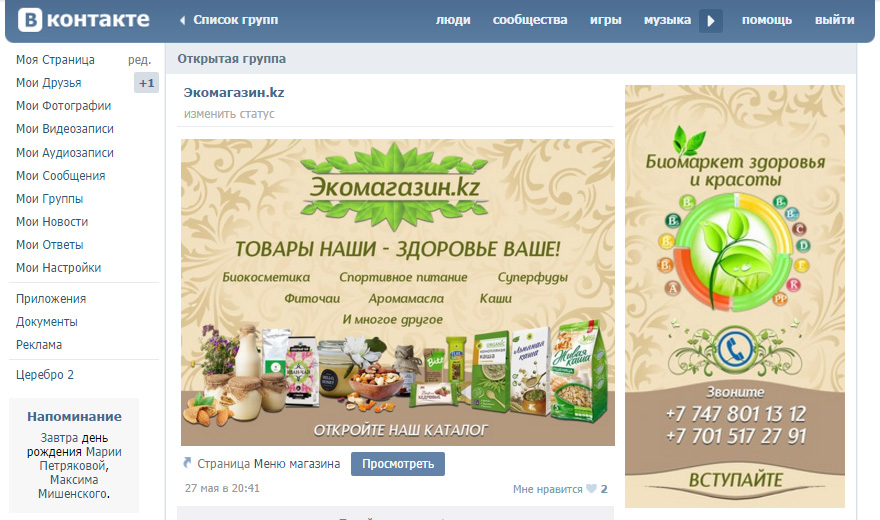

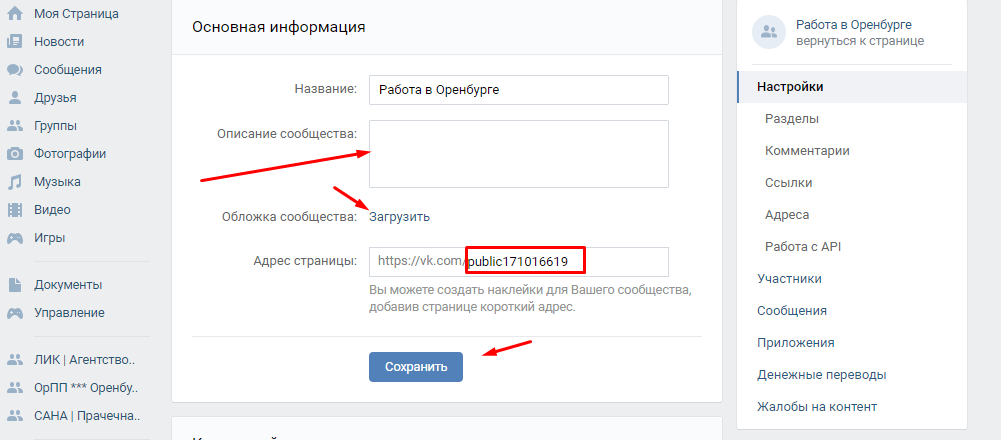 Эта фраза отлично характеризует пренебрежение правилами, установленными в том или ином интернет-пространстве. Для всех сообществ в каждой социальной сети обязательно существует свод правил, включающий нормы поведения, запрещенные тематики и так далее. Если не изучить их внимательно ДО создания сообщества, есть риск лишиться его через неделю ПОСЛЕ либо навсегда закрыть доступ к «белым» инструментам продвижения — покупке постов в сообществах через официальные биржи, таргетированной рекламе.
Эта фраза отлично характеризует пренебрежение правилами, установленными в том или ином интернет-пространстве. Для всех сообществ в каждой социальной сети обязательно существует свод правил, включающий нормы поведения, запрещенные тематики и так далее. Если не изучить их внимательно ДО создания сообщества, есть риск лишиться его через неделю ПОСЛЕ либо навсегда закрыть доступ к «белым» инструментам продвижения — покупке постов в сообществах через официальные биржи, таргетированной рекламе.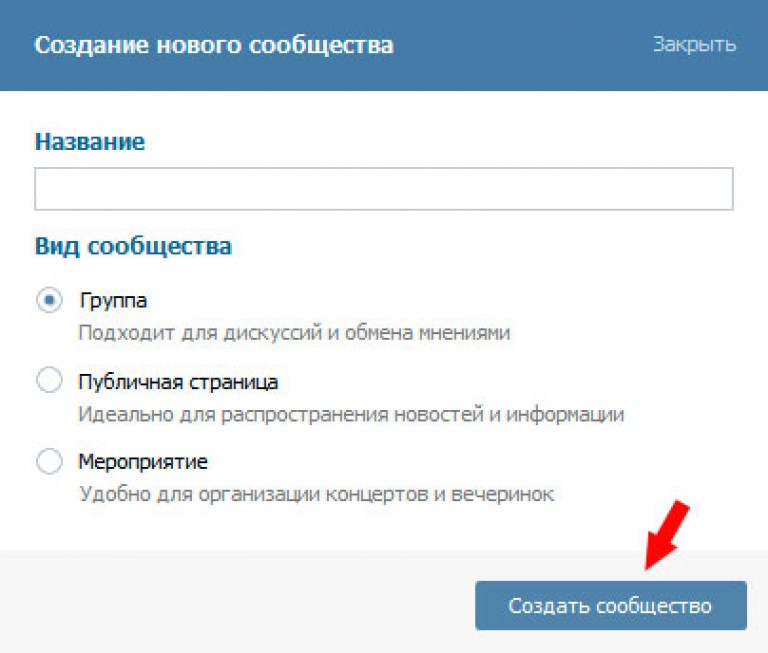 Возьмем, к примеру, магазин модной одежды TREND или детскую парикмахерскую «Кеша». Сами по себе слова TREND или «Кеша», увиденные впервые в рекламном объявлении или новостной ленте, мало о чем смогут сказать пользователям. К тому же, раскрывающие суть фразы могут благоприятно сказаться на положении Вашего сообщества в поисковых системах.
Возьмем, к примеру, магазин модной одежды TREND или детскую парикмахерскую «Кеша». Сами по себе слова TREND или «Кеша», увиденные впервые в рекламном объявлении или новостной ленте, мало о чем смогут сказать пользователям. К тому же, раскрывающие суть фразы могут благоприятно сказаться на положении Вашего сообщества в поисковых системах.
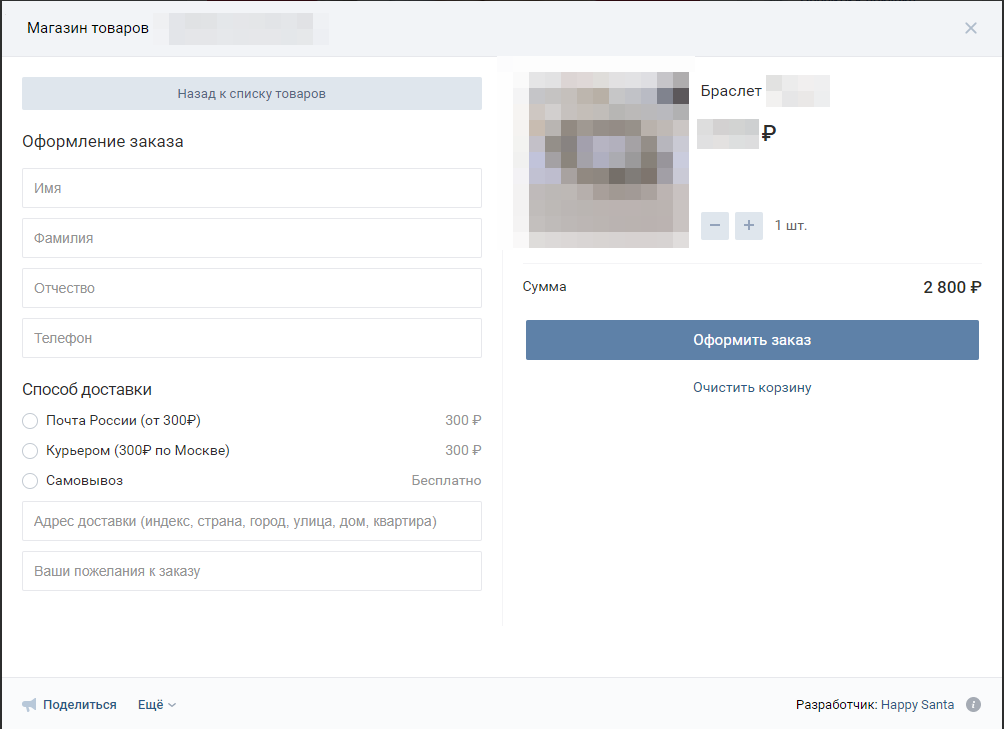 Поэтому даже при продвижении «серьезных» товаров и услуг на ура проходят юмор, необычность сюжета и яркость подачи, но вместе с тем — близость контента к реальной жизни. Конкретные примеры работают лучше «причесанного» текста, а любительские фото выглядят «теплее» изображений из фотобанка.
Поэтому даже при продвижении «серьезных» товаров и услуг на ура проходят юмор, необычность сюжета и яркость подачи, но вместе с тем — близость контента к реальной жизни. Конкретные примеры работают лучше «причесанного» текста, а любительские фото выглядят «теплее» изображений из фотобанка.
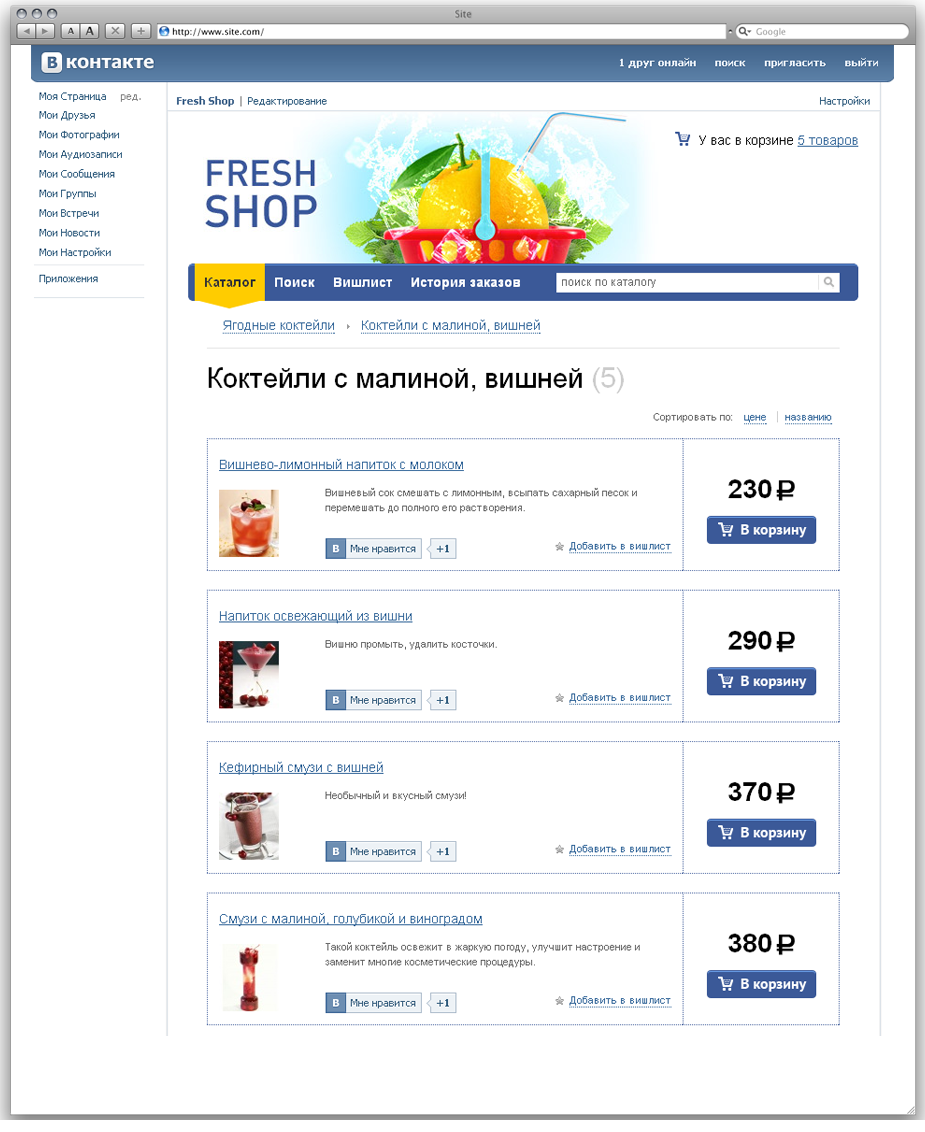 К счастью, вариантов «протянуть руку» аудитории существует немало: как уже проверенных, так и таких, которые может подсказать только Ваша фантазия.
К счастью, вариантов «протянуть руку» аудитории существует немало: как уже проверенных, так и таких, которые может подсказать только Ваша фантазия.
 com, проходим авторизацию;
com, проходим авторизацию;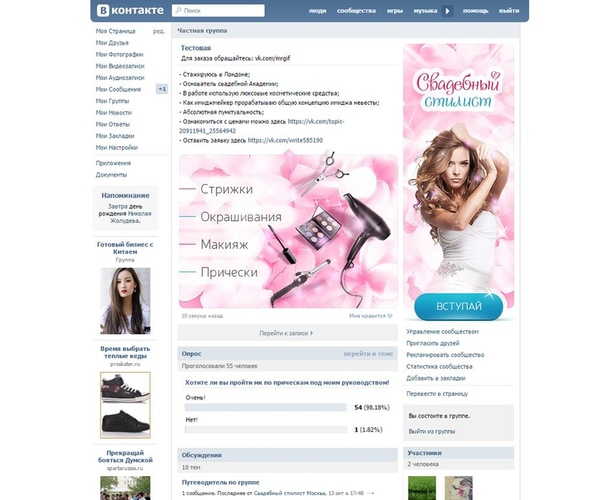
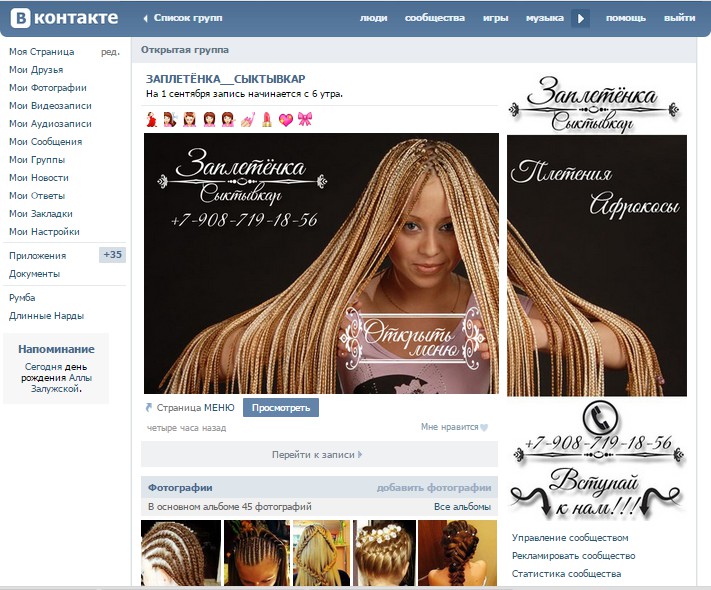
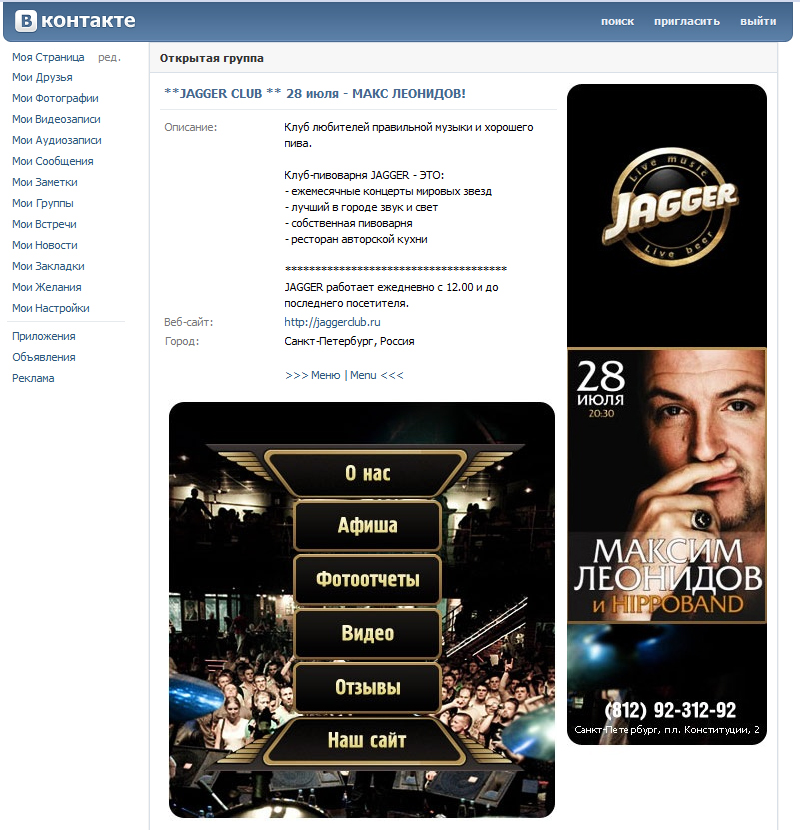

 Больше всего дополнительных настроек и сервисов у владельцев групп Вконтакте, меньше всего — в Фейсбуке.
Больше всего дополнительных настроек и сервисов у владельцев групп Вконтакте, меньше всего — в Фейсбуке.


 Любой адекватный администратор её опубликует.
Любой адекватный администратор её опубликует.
Добавить комментарий
Комментарий добавить легко